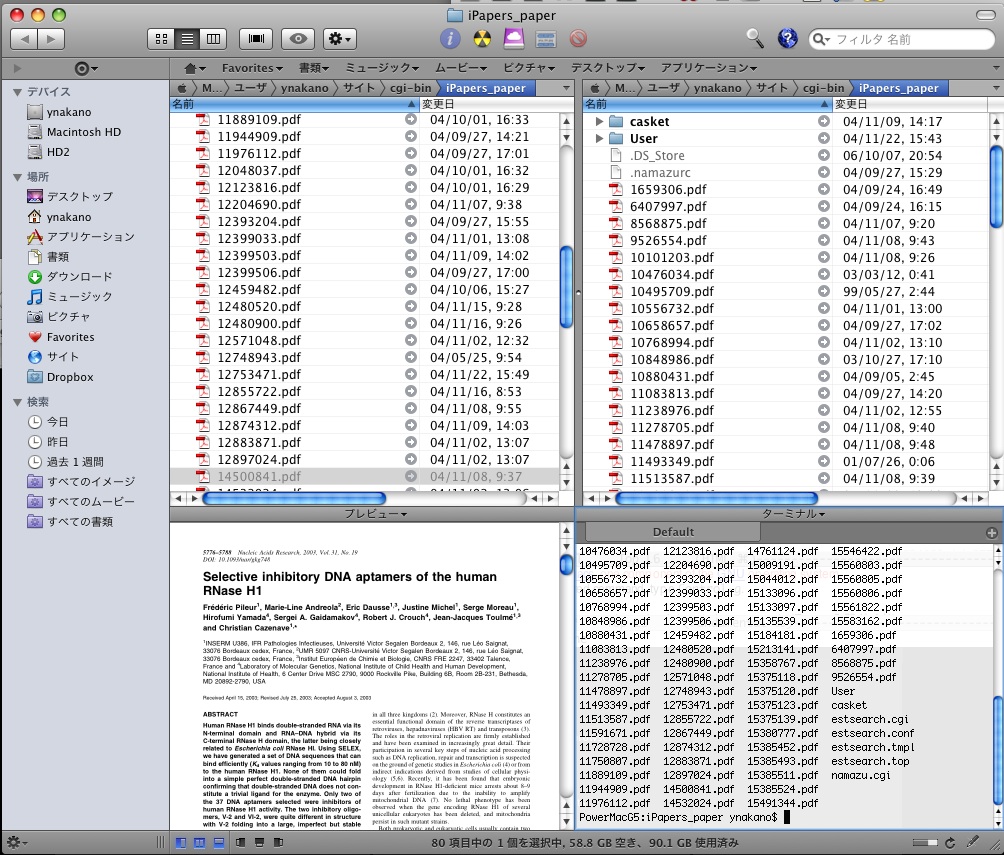2008-11-30 23:43:27
薄力粉パンだけでなく、普通のパンも焼く。この頃ようやく分量が安定してきて、強力粉190g、砂糖小さじ1、塩小さじ1/2、牛乳130ml、ドライイースト適量で小型の丸パンを6個作っている。水を使うよりも牛乳を使った方が100倍くらい美味いと娘が主張するので、今は牛乳である。
ライ麦を20g加えたときは、強力粉を170gにして、牛乳を110mlにする。ライ麦が入るとべたべたになるのだ。だから水分を減らす。
さつまいもを80g加えたときには、強力粉を120gにして、牛乳を80mlにする。さつまいもに水分が含まれているので、牛乳を減らす。写真はさつまいもを加えたパン。今日は潰れない塊がたくさん残っていて、ぼつぼつとパンの中に埋まっている。そうなった場合は、最初から小さな塊を入れるつもりで入れたのだと主張すればいい。見た目はあまりよくないが、ふんわり柔らかなパンになって、ほのかにさつまいもの香りもして(さつまいもに嫌な思い出がある人でなければ)なかなか美味いと思う。

また質の低い画像になってしまっている。
2008-11-30 17:51:02
 先週の水曜日頃、職場のMac miniが起動しなくなった。いつまでも虹色の円が回り続けるだけ。仕方がないので、システムを再インストールした。幸い、ハードディスクには自分のファイルはほとんど入っていないので、初期化して綺麗すっきりインストールである。実は、しばらく前から動きが異常に遅くなっていたのだった。
先週の水曜日頃、職場のMac miniが起動しなくなった。いつまでも虹色の円が回り続けるだけ。仕方がないので、システムを再インストールした。幸い、ハードディスクには自分のファイルはほとんど入っていないので、初期化して綺麗すっきりインストールである。実は、しばらく前から動きが異常に遅くなっていたのだった。
この頃はオンラインストレージとかファイル共有関係のものをいくつか入れなければ仕事ができなくなったが、アプリケーションのインストール数は激減した。mi、CarbonEmacs、Firefox、GraphicConverter、OpenOffice.org 3.0、iWorks 08くらいか。仕事はほとんどubuntuの方でやるので、苦手な画像関係と、ubuntuから印刷できないプリンターで作る大判ポスター(学会発表用)くらいしか作らない。あとは、強制的に送られてきたWordファイルを開くときとか。あ、Office入れてなかった。
![]() 今までABCLaunchというのを使ってアプリケーションを起動させていた。私はトラックボールでダブルクリックというのが実は苦手なので、これを重宝していたのだった。インストールしようという段になって、名前を覚えていないことに気がついた。そこで、検索して見つけたのが、Namelyである。これをインストールしてみた。どちらも、キー操作で入力窓を呼び出して、アプリケーションの一部の文字列を入力し表示されてきた名前を選べば起動ができるというものである。まあ、どちらでも私の目的には適うので、いいとしよう。
今までABCLaunchというのを使ってアプリケーションを起動させていた。私はトラックボールでダブルクリックというのが実は苦手なので、これを重宝していたのだった。インストールしようという段になって、名前を覚えていないことに気がついた。そこで、検索して見つけたのが、Namelyである。これをインストールしてみた。どちらも、キー操作で入力窓を呼び出して、アプリケーションの一部の文字列を入力し表示されてきた名前を選べば起動ができるというものである。まあ、どちらでも私の目的には適うので、いいとしよう。
探しているときにQuicksilverというのが、もっと高機能で、アプリケーションの起動の他、ファイルの移動、FTPによるファイルのアップロード、ファイル検索などができるらしい。でも、そこまで求めていないので、これくらいでいい。でも、QuicksilverはGnome-doとそっくりなので、関心がないわけでもない。Inspiron mini 9のubuntuでGnome-doを使うにはどうすればいいのか、誰か教えてください。
2008-11-30 14:29:30
先日、強力粉を買ひに行ったら売り切れだった。200メートルほど離れたところにある店に行けば売っているだろうが、疲れていたので、諦めて帰ってきた。そんなにパンを焼く人が多いのか。パン以外に何に使うのかはよく知らないが、何れにせよ強力粉が品切れになった時にもパンを焼けるように、薄力粉パンの研究も怠ってはならないと思った。
今日は再びバナナを利用してみた。前は無闇にバナナの割合を増やしてがちがちになったので、今回はほどほどにしてみようと考え、次のような配合にしてみた。
薄力粉150g、バナナ40g、白玉粉20g、砂糖小さじ1、塩小さじ1/2、ドライイースト適量、牛乳90ml、バター5g。
普通に捏ねて、焼く。白玉粉は今回はわざわざ乳鉢で固まりを粉砕してから混ぜてみた。前に白玉粉を1/10量加えたときのようなしっとりと上品な表面にならずに、バナナのせいだと思うが、ぼこぼこの表面になってしまった。

ところが食べてみると意外に美味い。今までの薄力粉パンの中ではかなり上位にくる出来だと思った。中はそれなりにしっとりとした膨らみ具合で、表面は薄力粉パン独特のさくさくした味わいである。
今日の写真はWillcom WX300Kで撮ったので、しかも高解像度設定でないので、きれいに撮れていないのが残念。
2008-11-29 00:06:56
 一昨日だったか、Google Gadgetを作ろうとして失敗したときに、これならRSSフィードを作った方が簡単じゃないかなどと書いたのだった。ということで、PHPにRSSフィードを作らせることにした。
一昨日だったか、Google Gadgetを作ろうとして失敗したときに、これならRSSフィードを作った方が簡単じゃないかなどと書いたのだった。ということで、PHPにRSSフィードを作らせることにした。
<?php
$keyword = $_GET["q"];
$url = "http://ajax.googleapis.com/ajax/services/search/news?v=1.0&q=".urlencode($keyword)."&hl=ja&scoring=d&rsz=large";
$toptitle = "Google News ".$keyword;
$xml = "<?xml version=\"1.0\" encoding=\"utf-8\"?>
<rss version=\"2.0\">
<channel>\n";
$xml .= "<title>".$toptitle."</title>\n";
$xml .= "<link>http://news.google.com/news?tab=wn&l=ja&ned=&q=".$keyword."&ie=UTF-8&scoring=n</link>\n";
$xml .= "<description>Google News: ".$keyword."に関する検索結果</description>
<language>ja</language>\n
";
$ch = curl_init();
curl_setopt($ch, CURLOPT_URL, $url);
curl_setopt($ch, CURLOPT_RETURNTRANSFER, 1);
curl_setopt($ch, CURLOPT_REFERER, "http://nakano.no-ip.org/lege/news/gglnewsRSS.php");
$body = curl_exec($ch);
curl_close($ch);
$json = json_decode($body);
foreach($json->responseData->results as $item){
$url = $item->url;
$title = $item->title;
$pubdate = $item->publishedDate;
$publisher = $item->publisher;
$content = strip_tags($item->content);
$xml .= "<item>\n";
$xml .= "<title>".$title."【".$publisher."】</title>\n";
$xml .= "<link>".$url."</link>\n";
$xml .= "<description>".$content."</description>\n";
$xml .= "<pubDate>".$pubdate."</pubDate>\n";
$xml .= "</item>\n";
}
$xml .= "</channel>\n";
$xml .= "</rss>\n";
echo $xml;
?>
Google AJAX Search APIを利用して、curlで受け取ってjson_decodeで処理。google ajax APIの使い方においては、refererの明記が厳しく指示されているので、気をつけなければならない。8件ずつ日付順の検索結果を得て、RSS2.0の書式で出力する。URLは「http://xxxxx?書籍」(ここではRSSフィーダのURLそのもののhttp://nakano.no-ip.org/lege/news/books/gglnewsRSS.phpを記している)というような感じで作ればどんなキーワードもこのファイル一つで対処できる(ような気がする)。これで、どんなRSSリーダでも読み込めるかどうかは解らない。少なくとも私が使ったLiferea(Linux)とNewswire(Mac)では読めた。
いま、このページをご覧になってゐる方は、本RSSフィーダを自由に使ってみていただいて構はない。上記のURLの末尾に?XXXXXといふやうに?に続けて自分の検索したい語や句を付加して、http://nakano.no-ip.org/lege/news/books/gglnewsRSS.php?q=%E6%96%87%E5%AD%A6 といふやうにして、RSSリーダに登録すればいい。もしも、アクセス数が多すぎたら考へ直さざるを得ないが、多分、そんなに人気が出ることもないと思ふ。
2008-11-26 22:48:53
 iGoogleにはいろいろなガジェットを埋め込むことができて、ニュースもいくつか埋め込んで利用している。Google Newsで検索をすると、一番下に、Google Gadgetにして埋め込むなんていうリンクができていることがある。いつも見るわけではないので、どういう仕組みになっているのかよく判らないが、これは便利だと思って早速埋め込んでみたのだが、下のように何も表示してくれない。
iGoogleにはいろいろなガジェットを埋め込むことができて、ニュースもいくつか埋め込んで利用している。Google Newsで検索をすると、一番下に、Google Gadgetにして埋め込むなんていうリンクができていることがある。いつも見るわけではないので、どういう仕組みになっているのかよく判らないが、これは便利だと思って早速埋め込んでみたのだが、下のように何も表示してくれない。
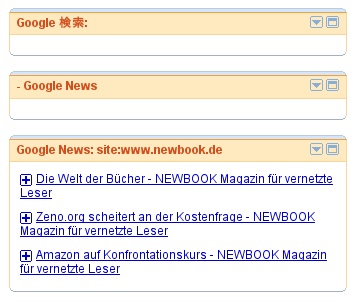
仕方がない、こうなったら自分で作ることにしよう。ということで、「書籍」で検索したGoogle Newsの結果を新しい順に表示して、Google Gadgetにしてみよう。PHPでこんなスクリプトを書いてみた(\\は本来存在しない改行が入っている箇所である)。
<?php
$url = "http://ajax.googleapis.com/ajax/services/search/news?\\
v=1.0&q=%E6%9B%B8%E7%B1%8D&hl=ja&scoring=d";
$ch = curl_init();
curl_setopt($ch, CURLOPT_URL, $url);
curl_setopt($ch, CURLOPT_RETURNTRANSFER, 1);
curl_setopt($ch, CURLOPT_REFERER, "http://nakano.no-ip.org/index.html");
$body = curl_exec($ch);
curl_close($ch);
$json = json_decode($body);
$xml = "<?xml version=\"1.0\" encoding=\"UTF-8\" ?>\n<Module>\n\\
<ModulePrefs title=\"Google News 書籍\" height=\"150\" />\n\\
<Content type=\"html\">\n<![CDATA[\n";
foreach($json->responseData->results as $item){
$url = $item->signedRedirectUrl;
$title = $item->title;
$publisher = $item->publisher;
$xml .= "<a href='".$url."' target='_blank'>".$title."</a>\n";
$xml .= "<font color='#6f6f6f' size='-1'>【".$publisher."】</font><br />\n";
}
$xml .= "]]>\n</Content>\n</Module>\n";
echo $xml;
?>
これをPHPを動かせるサーバに置いて、iGoogleにGadgetとして埋め込むと、こんなふうになる。
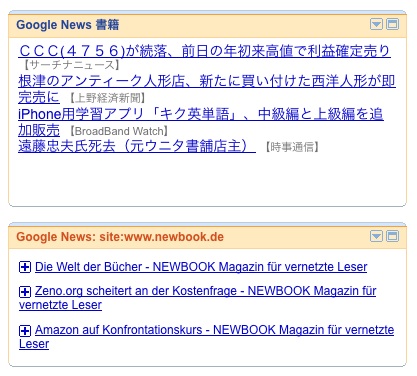
大成功かと思いきや、いつ見てもこの表示なのである。全然最新情報を教えてくれないのだ。違う名前で登録し直すと新しい表示になるが、また延々とその情報だけを表示し続ける。Cacheを読み直すらしい。これを30分おきに更新とかできないのか。面倒臭くなってきた。何もiGoogleに埋め込む必要もないだろう。RSSフィーダでもいいんじゃないのか。そんな気がしてきた。iGoogle Gadgetはまた別のものを作ってみようじゃないか。
2008-11-25 22:42:35
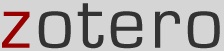 文献・情報管理をブラウザ上で行う。Firefoxプラグイン。前にステータスバー上でGoogle Notebookの表示と重なったりしたことがあって外してしまったのだけど、もう大丈夫だと思い、再インストール。これは集めた情報をFirefoxフォルダ内のzoteroというフォルダに保存するようになっているのだけど、これは自由に変更できる。いつでもどこでもインターネットに接続できれば同じような環境で作業ができるようにするのを目指しているので、もちろん、Zoteroもそうできなければ使うつもりはないのだった。
文献・情報管理をブラウザ上で行う。Firefoxプラグイン。前にステータスバー上でGoogle Notebookの表示と重なったりしたことがあって外してしまったのだけど、もう大丈夫だと思い、再インストール。これは集めた情報をFirefoxフォルダ内のzoteroというフォルダに保存するようになっているのだけど、これは自由に変更できる。いつでもどこでもインターネットに接続できれば同じような環境で作業ができるようにするのを目指しているので、もちろん、Zoteroもそうできなければ使うつもりはないのだった。
Zotero 1.5では同期機能が加えられるらしいが、いま配布されているのは1.07だ。今すぐ使いたいのだ、私は。
Scrapbookのときと同様、Dropboxに保存すればいいじゃないかと思いついた。 Scrapbookのときと同様、同じことを考えた人は必ずいるはずだと思って探してみると、やはり、いた。Zoteroの保管場所をDropboxにしてみたとか、William L. Weaver, Ph.D.: Zotero + Dropbox = Goldとかが見つかった。問題なく使えるようだ。
Scrapbookのときは、不可視フォルダにしてみたのだが、今回はそのままzoteroという名前のフォルダを作った。深い理由はない。インデックス作成のためにpdftotextをインストールしたのだが、当然そのとき作業していた環境が反映されるから、今回はpdftotext-Linux-i686というのがこのフォルダにインストールされた。これをPowerMac G5のFirefoxから使うときには、これは動かないと思うのだが、PPC用のpdftotextもインストールして平気なのか。後で試してみよう。
ついでに、Dropboxについて、
deb http://linux.getdropbox.com/ubuntu intrepid main deb-src http://linux.getdropbox.com/ubuntu intrepid mainもリポジトリに追加しておいた。
2008-11-25 22:31:30
 Ubuntu 8.10ではOpenOffice.org 3.0は導入されないらしいので、つまらないなあと思っていたら、How to Install OpenOffice.org 3.0 on Ubuntu 8.10 --- Step by step tutorial with screenshots!という記事を見つけたので、早速試してみた。ただ、書いてあるとおりにした、日本語だとシステム→システム管理→ソフトウェアソースという順で。あと、私の環境ではアイコンが違っていた。
Ubuntu 8.10ではOpenOffice.org 3.0は導入されないらしいので、つまらないなあと思っていたら、How to Install OpenOffice.org 3.0 on Ubuntu 8.10 --- Step by step tutorial with screenshots!という記事を見つけたので、早速試してみた。ただ、書いてあるとおりにした、日本語だとシステム→システム管理→ソフトウェアソースという順で。あと、私の環境ではアイコンが違っていた。
立ち上げてみて「OpenOffice.orgについて」を確認すると確かに3.0になっている。
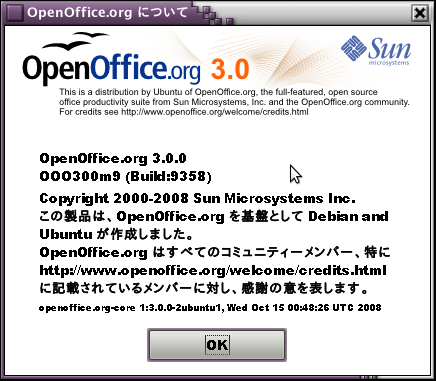
何だか表示の文字が汚いなと思ったら、メニューの文字がことごとく汚くなっているじゃないか! しかし、本文のフォントは綺麗に表示される。
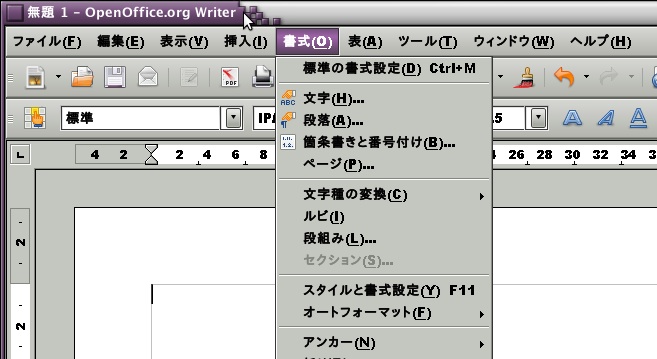
折角3.0にしたのだから、pdfimortをインストールしよう。Sun PDF Import Extension [Beta]をhttp://extensions.services.openoffice.org/project/pdfimportからダウンロード。私のUbuntuの場合は、0.3.2-Linuxx86である。ダウンロードが終わったら、ツール→機能拡張マネージャを選び、ダウンロードしたファイルをpdfimort.oxt選んでインストールを実行する。
エラーが出た。一瞬、目の前が真っ暗になったが、気を取り直し、上記頁の下の方のコメントを参考にして、コマンド入力で、
sudo apt-get install openoffice.org-pdfimportとやったらインストールできた。pdfファイルの取り込みなどができることを確認。日本語の取り込みも、それなりにできそう。よかった。
2008-11-24 20:33:35
 昨日註文したバーコードリーダはAmazon.co.jpに在庫がある商品ではないので、すぐには発送されないのだった。はやく来ないかなあと私の頭の中は蔵書管理でいっぱいである。今のうちにどんなデータベースにするか考えておくことにしよう。Books for MacOS Xなんかを眺めながら考えてみた。
昨日註文したバーコードリーダはAmazon.co.jpに在庫がある商品ではないので、すぐには発送されないのだった。はやく来ないかなあと私の頭の中は蔵書管理でいっぱいである。今のうちにどんなデータベースにするか考えておくことにしよう。Books for MacOS Xなんかを眺めながら考えてみた。
データベースはMySQLで作ると決めているのだが(他に使えないだけ。いや、SQLite3という手もあるか)、項目は、Title、Author (Editor)、Translator、Publisher、PublicationDate、ISBN10 (ASIN)、ISBN13、Keywords、Commentといったところだろうか。英語で記しているのは私が英語好きだからではなく、MySQLの項目名はアルファベットで表示した方が安全だからだ。他に、購入日とか読了日とか、判型、あるいは書棚の位置なども設定できるようにした方がいいだろうか。
といったことを、頭に思い浮かぶたびに何かに書き記していこうと思った。ZOHO Notebookというのを使ってみようと思った。特に深い理由はない。今まで使ったことがなかったから、一度使ってみようと思っただけである。Google Notebookみたいなものかなと思っていたら、ずいぶん違う。驚いた。
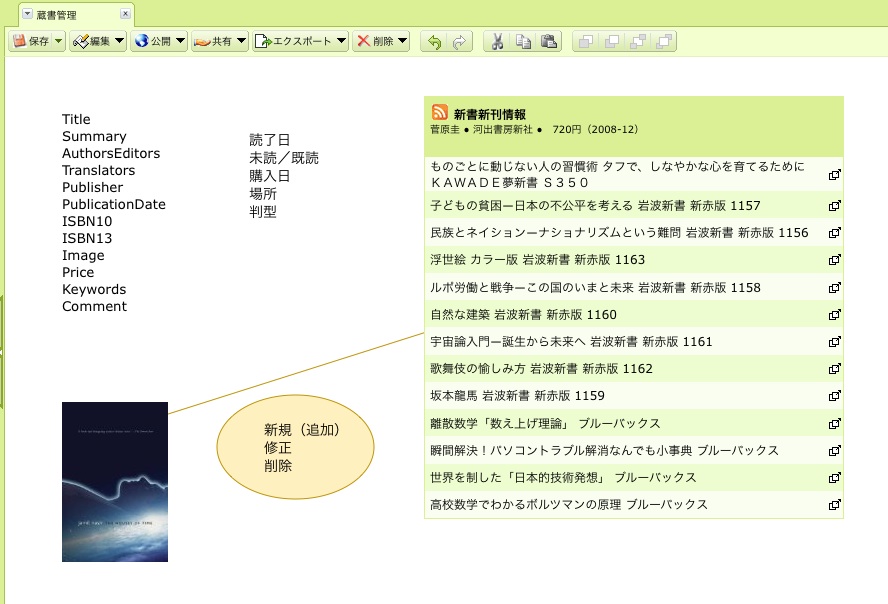
テキストや画像を画面上に幾つも配置しながら作っていける(上の画像はいろいろ試しに貼り付けてみただけのものなので、中身に意味はない)。ノートというのは本来そんなものの筈だ。なるほどそうかと納得したら、それだけではなかった。動画ファイルや音声ファイル、RSSフィーダ、ウェブサイト、その他さまざまな形式のファイルなどを貼り付けることができる。これって、そのときの文字や画像がコピーされるだけでなく、そういうサイトが埋め込まれるようである。つまり、ファイルを開くたびに、RSSやHTMLを読み込むので最新状態がノートに反映されるのである。その日との時の状態を記録したいときには逆に気をつけなければならないが。このURLの埋め込みで画面の大きさを縮められるようになったら、もう何も文句はない。
 それでもこれは便利である。全然知らなかった。これの使い方を簡単に説明してくれる本でもあればいいのにと思ったら、来年一月には出るらしい。どうしようかな、買ってしまおうかな。いや、私はSafariOnlineで読めるかも知れない。あ、もうRough Cuts版が読めるじゃないか。このSafariOnlineというのも便利なものだ。それは私だって、紙にインクで書かれた書物の方が読みやすいとは思う。でも、これなら場所を取らないし全文検索もできる。話をZohoに戻すが、WordやExcelのファイルの読み込みもかなり正確なので、否応なく送りつけられてくるWord/ExcelファイルはZoho.comで開いて書き込むことが多くなってきている。これがなくなったらかなり悲しい。
それでもこれは便利である。全然知らなかった。これの使い方を簡単に説明してくれる本でもあればいいのにと思ったら、来年一月には出るらしい。どうしようかな、買ってしまおうかな。いや、私はSafariOnlineで読めるかも知れない。あ、もうRough Cuts版が読めるじゃないか。このSafariOnlineというのも便利なものだ。それは私だって、紙にインクで書かれた書物の方が読みやすいとは思う。でも、これなら場所を取らないし全文検索もできる。話をZohoに戻すが、WordやExcelのファイルの読み込みもかなり正確なので、否応なく送りつけられてくるWord/ExcelファイルはZoho.comで開いて書き込むことが多くなってきている。これがなくなったらかなり悲しい。
2008-11-23 18:26:49
生きている水苔は11月になっても成長を続けている。もっと寒くなったらどうなるのだろう。色が濃くなって縮んだようになり、成長しなくなった部分もあるようだ。前から下層部を収穫して乾燥保存し、上層部だけ植え直そうと書いているのだけど、なかなか実行できないままになっている。

それより心配なのは外壁工事だが、周囲に足場と白い薄い網を張り巡らせたまま、何週間も作業をしていないのはどういうことだろう。さっさと終わらせて、水苔や食虫植物に光をたっぷり与えたいのだが。この頃、ハエトリソウが水苔に埋もれて見えなくなりそうな気配。冬はハエトリソウは潜り込む傾向にあるのは知っているけれども、こんなに埋まって来春は大丈夫なのだろうか。
2008-11-23 15:18:45
 エル・オンラインなんて私が観るようなサイトではないのだけれど、「スタイリストのネタ帖 OGATA(オガタ)のびっくり家具」という記事に眼を惹かれた。自由が丘にある店で見つけたというテーブルを紹介していて、見ると、本の上に板を乗せただけのようだ。写真の右側は五冊ほどの本を横に積み重ね、最初は気づかなかったが、左側の脚は厚い本を縦に置いている。何と云うことだ。こんな乱暴に本を扱っていいのか。ELLE JAPONなんていうファッション雑誌を出している奴らはこんな乱暴な本の扱いをするのかと呪いの言葉をELLE JAPONに発しようとしたところで、この家具は別にELLE JAPONが作った訳ではないことに気がついて、やめた。危うく無実の者に呪いを放ってしまうところだった。申し訳ない。
エル・オンラインなんて私が観るようなサイトではないのだけれど、「スタイリストのネタ帖 OGATA(オガタ)のびっくり家具」という記事に眼を惹かれた。自由が丘にある店で見つけたというテーブルを紹介していて、見ると、本の上に板を乗せただけのようだ。写真の右側は五冊ほどの本を横に積み重ね、最初は気づかなかったが、左側の脚は厚い本を縦に置いている。何と云うことだ。こんな乱暴に本を扱っていいのか。ELLE JAPONなんていうファッション雑誌を出している奴らはこんな乱暴な本の扱いをするのかと呪いの言葉をELLE JAPONに発しようとしたところで、この家具は別にELLE JAPONが作った訳ではないことに気がついて、やめた。危うく無実の者に呪いを放ってしまうところだった。申し訳ない。
よくよく記事を読んでみれば、これは本物の本ではなくて、木で作ったものらしい。右側の横向きの本は抽斗になっている。これを重ねて本棚として使っても素敵ではないかと書いてあるが、それはちょっと不安定ではないだろうか。地震が来たら倒れてしまいそうだ。ちゃんと固定すればいいんだけどね。
 先日は辞書の形をしたハードディスクが発売されてニュースになっていたが、人は本に似せた何かを作るのが好きなのかも知れない。少なくとも私は好きだ。昔から、書棚が秘密の扉になっているというのはよくある話で、私も書棚の形をした秘密の扉が欲しいと昔から思っているが、いまだに手に入れていない。扉を潰して本棚にしてしまったのは一つあるが。ちょっと見ると書棚の形をした秘密の扉のように見えなくもないが、書棚の形をした秘密の扉の形をしたただの書棚なのだ。数年前に強い地震のあったときに、この書棚は窪みから飛び出さずに耐えたのに、一週間後の余震で倒れて砕け散ったことがある。その後、組み立て直して窪みにまた嵌め込んだ。
先日は辞書の形をしたハードディスクが発売されてニュースになっていたが、人は本に似せた何かを作るのが好きなのかも知れない。少なくとも私は好きだ。昔から、書棚が秘密の扉になっているというのはよくある話で、私も書棚の形をした秘密の扉が欲しいと昔から思っているが、いまだに手に入れていない。扉を潰して本棚にしてしまったのは一つあるが。ちょっと見ると書棚の形をした秘密の扉のように見えなくもないが、書棚の形をした秘密の扉の形をしたただの書棚なのだ。数年前に強い地震のあったときに、この書棚は窪みから飛び出さずに耐えたのに、一週間後の余震で倒れて砕け散ったことがある。その後、組み立て直して窪みにまた嵌め込んだ。
2008-11-23 13:53:47
 蔵書管理は私の永遠の悩みです。本を読む人は大抵そうでしょうが。この頃は、バーコードリーダでピピッとISBNか何か読んでAmazon.comかどこかで検索して書籍データを取得して、それは表紙画像まであったりして、そうやってどんどんスキャンしていけばあっという間に蔵書データベースのできあがりみたいなものがあるらしい。羨ましいなあ。本当にそんなに簡単にできるのかなと思っていました。何年も前から知っていましたがね。
蔵書管理は私の永遠の悩みです。本を読む人は大抵そうでしょうが。この頃は、バーコードリーダでピピッとISBNか何か読んでAmazon.comかどこかで検索して書籍データを取得して、それは表紙画像まであったりして、そうやってどんどんスキャンしていけばあっという間に蔵書データベースのできあがりみたいなものがあるらしい。羨ましいなあ。本当にそんなに簡単にできるのかなと思っていました。何年も前から知っていましたがね。
 MacOSで蔵書管理といえば(Windowsのことは知らない)、Books for MacIS X、Delicius Library、Booxter、LibraLibra、BookShelf、Book Collector、Bookpediaなんてところが有名でしょうか。Books for MacIS Xは以前、購入検討中の本を入力していましたが、いつの間にか使わなくなってしまいました。特に理由はありません。無料のものもあれば、有料のものもあります。
MacOSで蔵書管理といえば(Windowsのことは知らない)、Books for MacIS X、Delicius Library、Booxter、LibraLibra、BookShelf、Book Collector、Bookpediaなんてところが有名でしょうか。Books for MacIS Xは以前、購入検討中の本を入力していましたが、いつの間にか使わなくなってしまいました。特に理由はありません。無料のものもあれば、有料のものもあります。
 オンラインでは本棚.orgとか、ブクログなどが使えるようです。実は前にこんな感じのものを作ってみようかと思っていたことはあるのですが、もう作られてしまったので、やめました。
オンラインでは本棚.orgとか、ブクログなどが使えるようです。実は前にこんな感じのものを作ってみようかと思っていたことはあるのですが、もう作られてしまったので、やめました。
ISBNから書籍情報を検索してデータベースに保存するのなら、自分でも作れるので、自分専用蔵書管理システムを作ってもいいのだけど(ただ、MySQLにテーブルを用意するくらいですが)、何となくあと一歩が踏み出せませんでした。購入本は全部記録しているので、自分の日記を検索すれば、まあ何となく解るわけです。それでも、間違えて同じ作品をハードカバーとペーパーバックで二回買ってしまったりしたので、やはり蔵書データベースをきちんと作った方がいいのかも知れないという気もしてきました。
これまでは、『薔薇の名前』のホルヘのように、《新しい太陽の書》のウルタン師のように、たとえ眼が見えなくなっても蔵書の場所は書棚の位置で覚えておくものだという信念を持って、蔵書データベースなんかに頼るようになったらお仕舞いだと思っていました。でも、もう私もお仕舞いが近づいてきたようで、この際、蔵書データベースに頼ろうかという状態になりました。書棚に余裕がなくなって、眼で場所を覚えられなくなったというのも理由の一つです。
もう一つ、蔵書データベースに期待できなかった理由は、持っているかどうかよりもどこにあるのかわからないことが問題なので、本に電子タグでも付けて位置が解るようにしなかったら、結局見つけ出せないではないかということでした。それでも、さっき書いたように、持っているかどうかも解らなくなってきたので、必要性を認めざるを得ないわけです。
そうと決まったら、バーコードリーダが必要です。手で入力していたら、大変です。Bluetoothで離れたところからスキャンできれば本をいちいちパソコンの近くに持ってこなくても、書棚の前でどんどんスキャンしていけばいいのですが、何しろ資金不足なので安そうなエフケイシステム CCDバーコードリーダー USBインターフェイス TSK-Uにしてみました。Macはサポート外とか使えないとか書いてありますが、Linuxで使えたという報告がいくつかあったので、これでもいいかということで。
出来合いの蔵書管理システムを使うなら、LinuxならばAlexandriaやTellicoでしょうか。
ちなみに快読ショップYomuparaではMacOSでの動作を保証しているバーコードリーダを売っています。
続きは、バーコードリーダが届いたらまた報告します。
2008-11-23 00:20:49
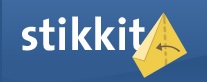 二年ほど前からあるもののようだが、数日前に初めて知った。高機能オンライン付箋紙とでもいえるだろうか。高機能だと使い方が難しくなるのだが、これはそうでもない(と思う)。その利用法は、もう二年前の記事ではあるが、マイコミジャーナルのレビュー記事に詳しいので、それを参照されたい。
二年ほど前からあるもののようだが、数日前に初めて知った。高機能オンライン付箋紙とでもいえるだろうか。高機能だと使い方が難しくなるのだが、これはそうでもない(と思う)。その利用法は、もう二年前の記事ではあるが、マイコミジャーナルのレビュー記事に詳しいので、それを参照されたい。
日本語の入力もできて、共有もできる。文章の検索、印刷、RSSフィードなどさまざまな機能が利用できる。ブックマーク、カレンダ、To-doリストなどについては、入力内容から自動的に生成されるところが特徴である。構文解析が英語なので、日本語だけの入力だとそういうものはできないのだが、一部英語で併記すれば大丈夫だと思う。
いろいろなAPIが公開されているので、新たな利用法も開発できそう。面白そうなのだが、まだ私はよく解っていない。
2008-11-22 23:17:44
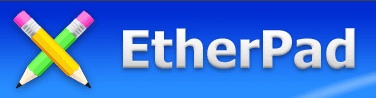 EtherPadという共有できるメモ用紙みたいなサイトを見つけたので試してみた。
EtherPadという共有できるメモ用紙みたいなサイトを見つけたので試してみた。
皆で一つの文書に手を加えていく仕組みはすでに幾つもあって、GoogleDocsでも、Zoho.comでもいいのだけど、そういうのは、参加者が同じサービスに登録している必要がある。あまり親しくない人に、ここで共同作業をするからアカウントを作れとは云いにくい状況もあるだろう。そこまで要求できるほど重要な作業でもなかったりすると、もっと気軽に短時間だけでいいから共有できればそれでいいのにと思うこともあるだろう。これはそんなときに便利なのかも知れない。
これは会員登録する必要もなく、ノートを一つ作ると申請するとURLが与えられて、ノートが一つできる。そのURLを相手に通知すれば、共にそのノートに書き込んだり修正したりできる。
なかなか便利だと思ったのだが、私には共同で作業するような相手もいないし、そんな作業もないのだった。
あ、今日見てみたら、数日前まで自由に作成できた新しいノートが作れなくなっている! EtherPad is in closed beta while we tune our infrastructure.と書いてあるではないか。そういえば、試用したときに妙に動きが遅いなあと思った。そのとき作ったノートはまだ使えるようだが。
2008-11-21 23:54:59
 若い頃は腹這いになって本を読むことが多かった。両肘をついて顎を枕に乗せて本を読んだ。移動したいときはそのまま匍匐前進すればいいかんじである。この頃はもうほとんど腹這いになって読まなくなった。なぜだろうか。それが歳を取るということなのだろうか。
若い頃は腹這いになって本を読むことが多かった。両肘をついて顎を枕に乗せて本を読んだ。移動したいときはそのまま匍匐前進すればいいかんじである。この頃はもうほとんど腹這いになって読まなくなった。なぜだろうか。それが歳を取るということなのだろうか。
今も若い頃も、電車の中で読む本が最も捗るのだが、電車の中では立って読むことも多い。座ると寝てしまうからである。さすがに電車のなかでは腹這いで本を読むわけにはいかない。
スーパーゴロ寝クッションなどというものを見つけた。これなら楽なのかな。肩凝りや背中の痛みへの効果はどうだろう。今、机に向かって本を読んでいて一番つらいのは肩と背中の痛みである。どうにかならないものか。
2008-11-19 22:55:20
 またオンラインデスクトップ。GOYAである。GYAOではない。ドイツのMAGIXが運営する。
またオンラインデスクトップ。GOYAである。GYAOではない。ドイツのMAGIXが運営する。
ユーザ名、パスワード、メールアドレスなどの設定で登録完了。登録は無料なのだけど、ディスク容量の上限とか詳しい説明を見つけられなかった。どうなっているのだろうか(設定後にログインすると、使用ディスク容量などが表示されるとわかった。512MBしかないようだ。)。NewsというMyGOYA blogは、もう一年以上も更新されていないので、些か不安を感じる。
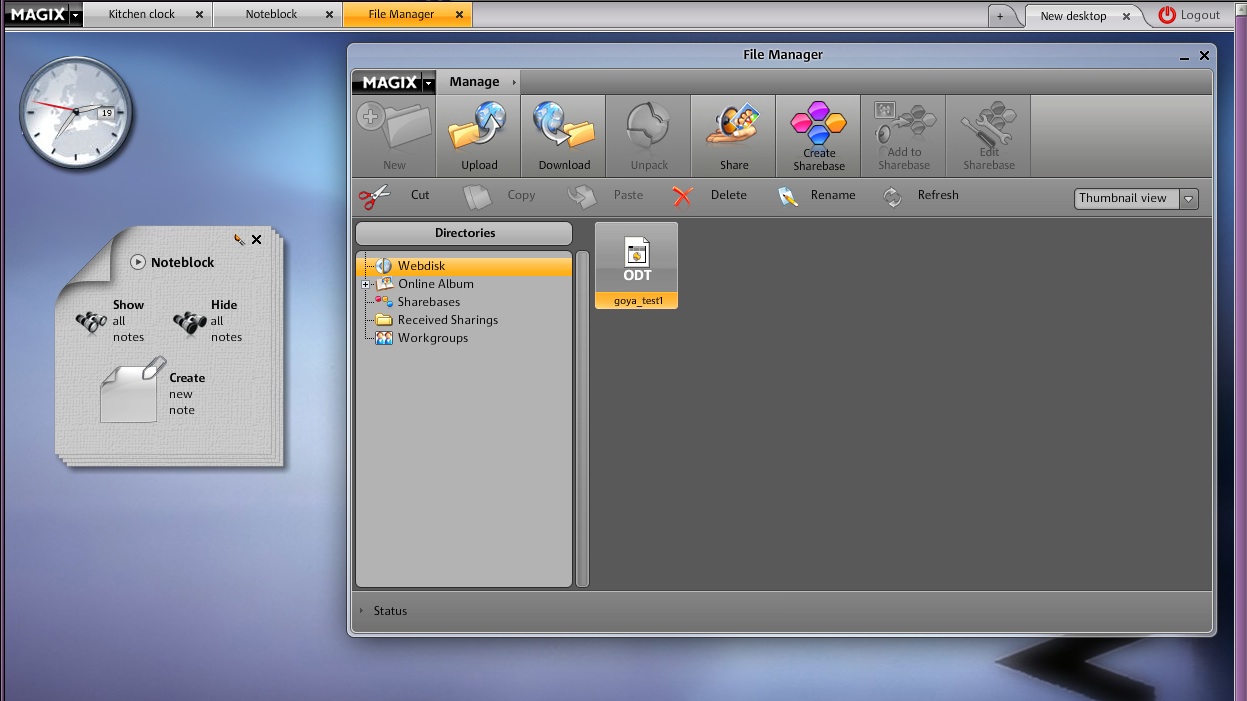
ワープロ・表計算ソフトなどは、Zoho.comのものが動き出すようになっている。だから、日本語の扱いも問題ない。MAGIXで、ブログ書いたり、サイトを持っていたり、写真を共有したりしている人にはそれなりに便利かも知れないが、そうでないと特別の利点は見出せない。
2008-11-19 22:46:09
 寒くなってきて、少しゆっくり眠れるようになった。眠れるようになると起きる前の夢を覚えていられるようになる。今朝はこんな夢を見た。
集団で旅をしているという状況のようだ。私は旅は大嫌いだが、夢の中の私はそんなに苦痛に思っていない。バスで移動する準備をしている時間のようで、知っている人が何人かいたようだが、もう覚えていない。起きたときは覚えていたのに!
寒くなってきて、少しゆっくり眠れるようになった。眠れるようになると起きる前の夢を覚えていられるようになる。今朝はこんな夢を見た。
集団で旅をしているという状況のようだ。私は旅は大嫌いだが、夢の中の私はそんなに苦痛に思っていない。バスで移動する準備をしている時間のようで、知っている人が何人かいたようだが、もう覚えていない。起きたときは覚えていたのに!
-left_01.jpg) その場面と前後して朝食の時間。なぜか私が食べ終える前に皆食事を終えてしまい、朝食の部屋には私一人になってしまった。和風の修学旅行旅館のような感じで、集団で広間に集まってきて食べるのだ。一人になってしまったところで、他の人には出さなかったけれども、いいものありますよという感じで何か黒っぽい佃煮か甘露煮かよくわからないけれども、そんな感じのものがでてきた。一人のおばさんが、これは虫なんですよと嬉しそうに説明してくれるのだが、もう一人がそんなこと云ったら気分が悪くなってしまうかも知れないからやめておきなさいと注意している。私は蝗の甘露煮は何度も食べたことがあるので、そういう昆虫なら食べてもいいやと思ってもう少しで食べようとしていたときに、この虫はすぐそこで採れるんですよと教えてくれた。見せてくれるというのでついていくと、庭先の石をひっくり返して、「あ、いたいた」という感じで見せてくれたのが、だんご虫だった。ちょっとこれは嫌だなあと思った。これってだんご虫ですよねという勇気がなかった。普段見るものよりも少し柔らかそうなだんご虫である。だから、わらじ虫かも知れない。この地方ではだんご虫とかわらじ虫って云わないのかも知れないし、そんなこと云ったら怒られるかも知れないと思って黙っていた。夢の中でも気が弱い私である。
その場面と前後して朝食の時間。なぜか私が食べ終える前に皆食事を終えてしまい、朝食の部屋には私一人になってしまった。和風の修学旅行旅館のような感じで、集団で広間に集まってきて食べるのだ。一人になってしまったところで、他の人には出さなかったけれども、いいものありますよという感じで何か黒っぽい佃煮か甘露煮かよくわからないけれども、そんな感じのものがでてきた。一人のおばさんが、これは虫なんですよと嬉しそうに説明してくれるのだが、もう一人がそんなこと云ったら気分が悪くなってしまうかも知れないからやめておきなさいと注意している。私は蝗の甘露煮は何度も食べたことがあるので、そういう昆虫なら食べてもいいやと思ってもう少しで食べようとしていたときに、この虫はすぐそこで採れるんですよと教えてくれた。見せてくれるというのでついていくと、庭先の石をひっくり返して、「あ、いたいた」という感じで見せてくれたのが、だんご虫だった。ちょっとこれは嫌だなあと思った。これってだんご虫ですよねという勇気がなかった。普段見るものよりも少し柔らかそうなだんご虫である。だから、わらじ虫かも知れない。この地方ではだんご虫とかわらじ虫って云わないのかも知れないし、そんなこと云ったら怒られるかも知れないと思って黙っていた。夢の中でも気が弱い私である。
そうこうしているうちに目が覚めてしまった。ああ、一口食べておけばよかった!
2008-11-18 23:44:03
 今までLinuxとWindowsでは使えたけれども、MacOSXでは使えなかったStarOffice(StarSuite)の9が発売され、MacOSXに対応するようになったという記事をいくつか眼にした。そんなに必要でもないけども、$34.95なら安いし、せっかくMacOSに対応したんだから、褒めてやらなくてはと思ったのだ……が、Intel Macのみ対応だった。PowerMac G5は駄目なんだ、ちぇ。
今までLinuxとWindowsでは使えたけれども、MacOSXでは使えなかったStarOffice(StarSuite)の9が発売され、MacOSXに対応するようになったという記事をいくつか眼にした。そんなに必要でもないけども、$34.95なら安いし、せっかくMacOSに対応したんだから、褒めてやらなくてはと思ったのだ……が、Intel Macのみ対応だった。PowerMac G5は駄目なんだ、ちぇ。
OpenOffice.orgなら、できることはほとんど変わらないのに、PowerPC Macにも対応しているから、それをダウンロードしようか。前は、パッケージ販売なら一つでLinuxとWindowsの両方が使えたのだが、これはLinuxとMacの両方で使おうと思ったら、二つ購入しなければならないのだろうか。1ライセンスで両方使えたら買ってもいいかなあと思う。実はまだ密かに迷っているのだ。
2008-11-18 22:52:32
 なかなか面白そうな機器だなと思っても、よく説明を読むとMacOSには対応していなくて使えないということはよくある。このLivescribe Pulse Smartpenというのも、そんな機器の一つだった。
なかなか面白そうな機器だなと思っても、よく説明を読むとMacOSには対応していなくて使えないということはよくある。このLivescribe Pulse Smartpenというのも、そんな機器の一つだった。
ノートに書いたことが記憶されて、同時に音声も収録できるので、メモと録音を対応づけて保存できるらしいのだ。自分のノートだけでは解らない、でも、録音だけだとそれもまた不便だという問題を解決してくれる(かも知れない)夢のような機器である。
今年の春に話題になったようなのだけど、MacOS愛用者には縁のない装置だったわけだ。それが、Livescribe Desktop for Macというのが発表されたという。今月24日からβ版がダウンロードできるようになって、正式版は来年第一四半期の発表を予定しているとか。
これ、日本で売っているのを見たことがないのだが、どこかにないかなと思って探したのだけれども見つからない。Amazon.comでは売っているじゃないか。でも日本には送ってくれないのかなと思ったら、「This item is also available for shipping to select countries outside the U.S.」と書いてある。日本はどうなんだと思って説明を探してみると、日本は送付できる国に入っているように思われる。自信はないけど。試しに買ってみようかと思ったが、15000円である。ちょっと試すだけに買うのは難しい。少なくとも私にとっては。
2008-11-17 22:39:51
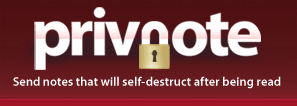 たまたま見つけた一回読んだら消滅するノートPrivnote。登録は必要なく、メモを書いてURLを取得。それを誰かに(自分でもいいけど)送って読んでもらう。読まれると、データは消滅するらしい。相手が読んだことを確認する通知を設定することもできる。面白いけど、活用する状況があるかな。少なくとも今の私にはあまりありそうにない。秘密の情報のやりとりとか必要がないから。隠す必要もないほど誰からも関心を抱かれることのないつまらない毎日だ。秘密の伝言をしたい相手もいない。ああ、何だか憂鬱になってきた。
たまたま見つけた一回読んだら消滅するノートPrivnote。登録は必要なく、メモを書いてURLを取得。それを誰かに(自分でもいいけど)送って読んでもらう。読まれると、データは消滅するらしい。相手が読んだことを確認する通知を設定することもできる。面白いけど、活用する状況があるかな。少なくとも今の私にはあまりありそうにない。秘密の情報のやりとりとか必要がないから。隠す必要もないほど誰からも関心を抱かれることのないつまらない毎日だ。秘密の伝言をしたい相手もいない。ああ、何だか憂鬱になってきた。
2008-11-16 20:33:10
とうもろこし粉を加えたらパンがもちもちになったという記事を読んだので、試してみた。薄力粉90グラム、コーンミール90グラム、砂糖小さじ1、塩小さじ1/2、ドライイースト適量、牛乳100ml、バター5グラム。いつもと同じ手順で捏ねるが、コーンの欠片が手に当たる。もっと細かい粉を買えばいいのだろうが、私が利用する店にはこれより細かいのがなかったのだ。アルカリ処理したものなら、もっとよかったのかも。
作り始めてしまったものは仕方がないので最後まで作業を進める。捏ねているときは意外に粘り気が出てきたので、期待したのだが、焼き上がってみれば、ぼそぼそだった。いくら何でもトウモロコシの粉の割合が多すぎたのだろう。

パンとしては失敗だが、こういう食べ物だと思えばそんなに不味くはない。香ばしいとうもろこしの香りが口の中に広がる、突然変異したコーンブレッドだと思えばいい。間違えて買った薄力粉はほとんどなくなったので、薄力粉パンに挑戦するのはこれで終わりとしよう。
この後、強力粉を使って基本に戻り普通のパンを焼いたのだが、これが美味い! やはり薄力粉はどう頑張ってもパン作りにおいては強力粉には敵わないのだ。勝負になりませんね。ホームベーカリーにて薄力粉100%で旨いパンを焼く10の条件(レシピ付き)の人も、「所詮「薄力粉」だということを忘れるな」と書いている。変わったものを作って試す喜びは味わえるけれども、美味いパンは味わえない可能性が高い。それでも、私は後悔していない。パンを作るという手段を前よりも広く手にすることができたのだから。これを活用せざるを得ないような未来は来て欲しくないが。
2008-11-16 19:40:37
 Amazon.co.jp
Amazon.co.jpからTranscend SDHCカード 16GB Class6 (TS16GSDHC6)が届いたので、早速スロットに差し込む。どうやって認識させるのかと思ったら、勝手に認識された。/media/diskというところにマウントされて、ファイル・ブラウザ上では「16.1GBのメディア」と表示される。ホームディレクトリに/media/diskにシンボリックリンクを張ったのだが、リンクできなかった。名前を変えることもできなかった。どうなっているんだろう。「16.1GBのメディア」って、妙に間抜けな名前なんですが。
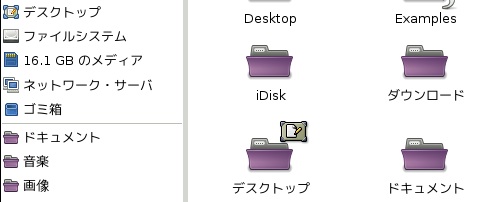
DropBoxをこのディスク上に移した。ディスク使用量は85%にまで低下した。これで少し余裕ができたと思ったら、いつの間にか92%に上昇していた。何も作業していないのに、どうしてそんなに増えるんだろう。使いそうにないアプリケーションをまた少し削除してみる。CDを焼くとか、スキャナを使うとか。
あ、TeXもEmacsも入っていないのか。次々インストールしたら、また一杯になってしまわないか。ここはケチらず8GB版を買っておけばよかったかも。あるいは、SDディスクを起動ディスクに変更しようか。難しいのかな。
2008-11-16 17:01:04
コンテンツリーグにDVDの画像が出ていました。まあ、それだけなんですが。1月21日同時発売ということで、複数枚ずつ購入すると懐が厳しくなります。マニアックなファンが多いので、きっと片方ずつなら五枚購入したという人も多いと思いますが、同時発売なので1枚ずつとか、2枚ずつに枚数を減らして註文せざるを得ない人を増やしてしまったのではないでしょうか。かなり潜在的な売り上げ枚数を減らすことになったと思います。
私が複数枚買うのを諦めただけかも知れませんがね。
2008-11-16 08:25:34
じゃがいもであんなに美味いパンができるのだから、さつまいもならもっと美味くなりはしないのかと思い(たんに私がじゃがいもよりもさつまいもの方が好きだというだけのことだが)、試してみた。
薄力粉90グラム、さつまいも(電子レンジで蒸かしたものの重量)90グラム、砂糖小さじ1、塩小さじ1/2、牛乳90ml、バター5グラム。バターは一通り捏ねてから混ぜる。一次発酵、整形して寝かせて二次発酵という手順は通常どおり。
パンと饅頭の雑種のような、柔らかいパンができた。さつまいもの香りはほとんど感じられない。美味いのだけど、特別美味いわけでもなく、じゃがいもの方がパンらしいパンになった。ちょっとさつまいもには期待していたのだが。

私は健康を考えて自分でパンを焼くわけではなくて、自分の食べたいものを食べるという目的と、自分で自分の食べるものをある程度作れるようになりたいということで作っている。戦争か何かで小麦粉の輸入が制限されて、強力粉が手に入らなくなってもパンを食べたいと思った時に対処できるようにしておくという意味もある。米や麦を育てて収穫するのは難しいと思うが、じゃがいもやさつまいもなら何とかなるかも知れない。
戦後、アメリカからの食糧援助で、とうもろこしの粉が配給されたことがあったという。そうだ、とうもろこしで試してみよう。
2008-11-15 17:19:36
 Path Finder 5からiDiskのマウントができない。そのためだけにFinderを起こすのは面倒くさい。ということで、起動時に自動的にマウントされるように設定した。システム環境設定のAccountsの起動項目にマウントしたiDiskのアイコンを載せると設定完了。最初の再起同時にユーザ名とパスワードを訊かれるので、入力するときにキーチェインに保存を選んでおけば次回以降は自動的にマウントされるはず。
Path Finder 5からiDiskのマウントができない。そのためだけにFinderを起こすのは面倒くさい。ということで、起動時に自動的にマウントされるように設定した。システム環境設定のAccountsの起動項目にマウントしたiDiskのアイコンを載せると設定完了。最初の再起同時にユーザ名とパスワードを訊かれるので、入力するときにキーチェインに保存を選んでおけば次回以降は自動的にマウントされるはず。
しかし、起動に妙に時間がかかるようになってしまった。
2008-11-15 13:05:26
 ディスク容量に余裕がないのにどうしてゲームなんか入っているんだと思って、ゲームやkde-education関係(絵を描いたり単語を覚えたりするものらしい)を削除したら、空き容量が3%くらい増えた。
ディスク容量に余裕がないのにどうしてゲームなんか入っているんだと思って、ゲームやkde-education関係(絵を描いたり単語を覚えたりするものらしい)を削除したら、空き容量が3%くらい増えた。
Box.netのサイトには、Dell と提携して、Inspiron mini 9を購入した人は利用できるディスク容量が2倍になると書いてあるのだが、どうやったらDell優遇を受けられるのかわからない。仕方がないので、今までのアカウントでログインしたら、当たり前だけど1GBだった。前に書いた方法でマウントして、ebviewを使って辞書を利用しようという魂胆だったのだが、無料版では10MBを超えるファイルを転送できないのだった。何とか小さい辞書を見つけて転送した後、ebviewで辞書を設定しようとしたのだが、うまく認識されなかった。この方式は無理なのか。
Gnome Do アプリケーションを立ち上げるのが面倒くさいので、Gnome Doをインストール。窓キー+スペースで動かなかったので、GNOME Doのキーバインドを変更するにはを参考に、Tab +
2008-11-13 23:23:51
・DropBox Ubuntu 8.04用のファイルをダウンロードしてきても、i386でないからダメだというエラーが出てインストールできない。sourceをダウンロードして、synapticで次の二つをインストール。
libnautilus-extension-dev
libnotify-dev
次にいつものように、
$ ./configure
$ make
$ sudo make install
でインストールする。nautulisを停止できなかったので、再起動。以降は、自動的に同期機能が動くようになる。
DropBoxの同期が完了したら、記憶容量98%使用という状態になってしまったので、16GBのSDカードTranscend SDHCカード 16GB TS16GSDHC6を註文した。届いたら、DropBoxのフォルダはSDカード内に設定するようにすればいいだろう。
・外部モニタ液晶プロジェクタを使いたかったが、最初はxorg.confとか書き換えたりするのかなと思っていたら、 「Ubuntu 8.04の新機能」に書いてあるように、「画像解像度の設定」で感単位設定できた。MacOSXと同じような感じで驚いた。
続きはまた明日。
2008-11-13 23:10:58
じゃがいもを入れてパンを作ると、もちもち感が強まるという記事をあちこちで見かけた。薄力粉に足りないのは何より「もちもち感」だ。じゃがいもだ! 薄力粉100g、じゃがいも90g、砂糖小さじ1、塩小さじ1/2、ドライイースト適量、牛乳およそ60ml、バター5g。
じゃがいもを電子レンジでよく加熱する。フォークの背で簡単に崩せるくらゐに。このとき、電子レンジの加熱加減で水分がずいぶん飛ぶので、使用重量の再現性を確保するのが難しいかも知れないと思った。面倒くさいのでフォークの背で潰すだけ。私は小麦粉も篩にかけないで使うくらいなのだから。
牛乳とバター以外を混ぜて、室温の牛乳を60mlくらい入れたらもうどろどろになってしまって、薄力粉を追加した。だから、上記の分量は不正確である。
後で溶かしたバターを追加して捏ねて捏ねてしばらく寝かせて焼くところまでは普通通り。

粉と芋を混ぜているときの匂いが何か記憶の奥を刺激する。これは小学校の頃、釣りをするときに使った練り餌の香りではないか。嫌なことを思い出してしまったが、できあがったパンは美味かった。芋を思わせる匂いはほとんどない。薄力粉でも弾力のあるパンができる。さつまいもを使うとどうなるのだろう。
2008-11-12 23:52:36

届きました、Inspiron Mini 9。ようやく届きました。昨日、突然の値下げに不愉快な思いをしたわけですが、とにかく手元に届いたので、そんな怒りは忘れて(いや、忘れられないけど)、目の前にあるInspiron Mini 9を使ってみなければ。
立ち上げるとUbuntuのユーザ設定などの手続きが始まって、使用言語を選んでから始まるインストール作業があるようで、しばらく「インストール中です」というような表示が出て待たされる。それから、おもむろにデスクトップが姿を見せるのだが、あまり見慣れない変なデスクトップである。
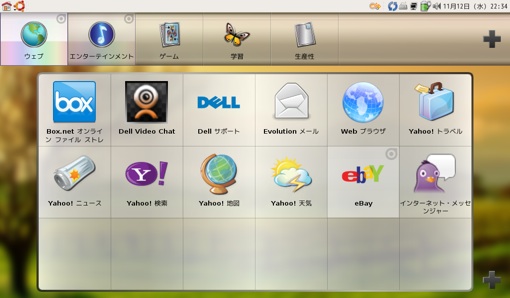
使用言語を日本語にしたら、キーボード配列が日本語になっていたので、英語配列に直す。家の無線LANへの接続方法に少々戸惑ったものの、無事接続できてシステムのアップデートなどしてみる。コマンドラインでSSH接続をしようとしたときに、Desktopというディレクトリがないと云われて驚愕する。よくよく見たら、「デスクトップ」だった。変だな、いつもはDesktopでちゃんと移動できるのに。最初に英語でシステムを作ってから、日本語環境を追加した方がいいのだろうか。あ、Box.netが使えるようになっているみたいだ。でも、今日はもう時間がない。続きはまた明日。
2008-11-12 21:27:36
薄力粉170グラム、白玉粉19グラム、砂糖小さじ1、塩小さじ1/2、ドライイースト適量、バター5グラム、牛乳100ml+水適量。バター以外を混ぜて捏ねる。白玉粉が水分を吸うのか、水気が足りないので、少しずつ水を追加。最後に溶かしたバターを添加した。捏ねているときにも結構弾力があって、期待できそうだったけれども、焼いてみると、これが期待通りに美味かった。薄力粉なので、弾力は弱いが、柔らかい穏やかな感じのパンになった。こういうのが好みの人もいると思う。これなら、仕方なく薄力粉で焼いたのではなく、最初からこういうものを作ろうと思って作ったと云えるし、実際にそうしてもいいのではないだろうか。

やっと食べられる薄力粉パンができた。でも、白玉粉はちょっと高い。
2008-11-11 23:00:38
 今週の注目オンラインソフト for Mac OS Xという記事で読んだので、Macの話かと思ったら、Linuxでも(Windowsでも)使えるものだった。早速、インストール。AdobeAir独特のインストール画面で作業が進んで、インストール完了。 Ubuntuでは、/optに、macosではApplicationsフォルダにインストールされる。Ubuntuでは、デスクトップとアプリケーション→アクセサリにも表示が出てくるようになる。
ブラウザで使ってもそんなに変わらないんじゃないかというのが正直な感想。どうせ、ほとんど常にwwwブラウザは開いているのだから。
今週の注目オンラインソフト for Mac OS Xという記事で読んだので、Macの話かと思ったら、Linuxでも(Windowsでも)使えるものだった。早速、インストール。AdobeAir独特のインストール画面で作業が進んで、インストール完了。 Ubuntuでは、/optに、macosではApplicationsフォルダにインストールされる。Ubuntuでは、デスクトップとアプリケーション→アクセサリにも表示が出てくるようになる。
ブラウザで使ってもそんなに変わらないんじゃないかというのが正直な感想。どうせ、ほとんど常にwwwブラウザは開いているのだから。
2008-11-11 22:55:00
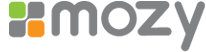 オンラインのバックアップ・ストレージ。もう、そんなにオンラインストレージに保存するものがないというくらい試しているけれども、まだ試すのである。バックアップを強く意識したもので、専用アプリケーションで自動的にバックアップを取るようになるようだ。フォルダで指定する他、ファイルの種類で指定したりできる。Microsoft Wordの書類は全部というように。
オンラインのバックアップ・ストレージ。もう、そんなにオンラインストレージに保存するものがないというくらい試しているけれども、まだ試すのである。バックアップを強く意識したもので、専用アプリケーションで自動的にバックアップを取るようになるようだ。フォルダで指定する他、ファイルの種類で指定したりできる。Microsoft Wordの書類は全部というように。
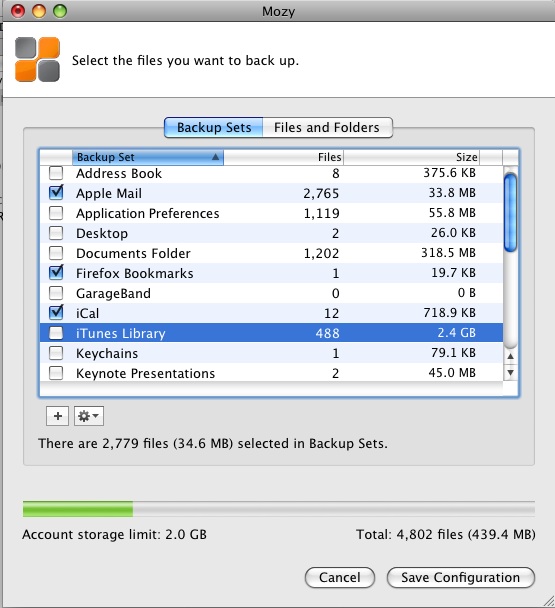
2GBまでは無料で使えるというので、登録したのだが、使おうとしたときに、MacとWindowsでしか使えないことに気がついた。私のubuntuはどうなるんだ。不愉快なので、Macの方にMozyのバックアップアプリケーションをインストールして、DropBoxのフォルダをバックアップしてみた。DropBoxで5台のMac/Linuxに同期されるものをさらにバックアップを取っていくという用心深く保存するのだ。Ubuntuで作った書類も、同期するMac経由でバックアップされる。でも、これを複数のMac にインストールして、全部DropBoxフォルダを指定したらどうなるのだろう。何度もファイルを確認してバックアップを洩れなく保存できるってことになるんだろうか。
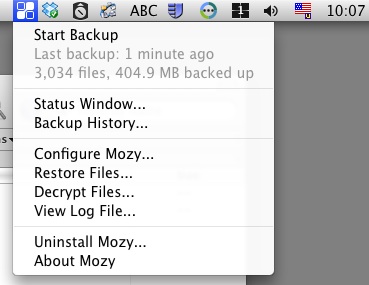
MacOSXだと、こんな項目がメニューバーに出現する。容量を増やすには、Desktop Licenses: $3.95 + $0.50/GB per monthでPro契約をすればいい。私はこれでしばらく様子を見ることにしよう。
2008-11-11 22:39:03

ITmedia Newsにこんな記事が載っているのを見て、驚きましたよ。3万5千円? 私は5万円で買ったんですけど。それが、もう一月半使ってきたのなら文句もいいませんが、まだ届いていないわけです。さらに、もうクレジットカードで代金が支払われているわけです。到着予定は11月17日前後で、あと一週間もあるというのに、35000円になったとは! 35000円ならあんなに迷うこともなかったのに。35000円なら買うよねえ、迷わず。35000円なら。
これって、勝手にアプリケーションをインストールしたり、システムを8.10にアップグレードしたりすると、保証の対象外になるらしい。ネットブックだから、アプリケーションはオンラインアプリケーションを使いなさいということなのか。でも、きっと何かインストールすると思うけど。
もう文句は云わないから、早く届けて欲しい。Windowsが全然使えない私には、今のところこれしかないのだから。
2008-11-11 00:02:19
きな粉を入れると弾力が出るというような記事を読んで(昨日の薄力粉でパンを焼くサイト)、試してみた。薄力粉170g、きな粉20g、砂糖小さじ1、塩小さじ1/2、バター5g、ドライイースト適量、牛乳100mlである。いつものように捏ねて発酵させて焼く。
今日は、パン生地の捏ねすぎで腕が痛い。平日は時間的にも厳しい。それでも、パンを焼く。
捏ねているとこはそんなに弾力がなく、不安が心に満ちてくる。
焼き上がりを食べてみると、不味い。ふわふわしっとり柔らかいと云えば、云えなくもない。でも、不味い。まるできな粉のパンを食べているかのような感じだ。まあ、きな粉のパンだけど。粉っぽい感じがして、口の中でねちょねちょする。口に入れる前は美味そうなんだけど。
でも私は諦めない。明日も薄力粉でパンを焼こう。
2008-11-09 23:29:14
妻が買い物に行くというのでパンを焼くための小麦粉を買ってきてくれと頼んだら、なんと薄力粉を買ってきた。そんなものでパンが焼けるか。小学校で習わなかったのか。
世の中には薄力粉でパンを焼く人がいるのである。ホームベーカリーにて薄力粉100%で旨いパンを焼く10の条件なんて記事を見つけた。工夫次第で何とかなるのかも知れない。でも、私はホームベーカリーなどというものは使ってはおらず、手で捏ねているから、このとおりというわけにはいかない。
不意に頭に浮かんだのがバナナである。先週バナナと強力粉だけで作ったパンは、もちもちどっしりし過ぎていた。薄力粉ならちょうどいいかも。そこで、バナナ90グラム、薄力粉110グラム、砂糖小さじ1/2、塩小さじ1/2の半分くらい、ドライイーストも小さじ1/2の半分くらい混ぜて、捏ねる。水や牛乳は入れない。実は今日はこれを二度作っていた、最初は砂糖も塩も入れずにバターを5グラム入れた。
いつもよりも長めに焼かないと中心部が生焼けになってしまうことに気がついた。見た目はいつもバナナを使ったときと同様、巨大な饅頭である。皮がクッキーのようで、意外にうまい。中はそれなりにもっちりしているが、粘り気がないので、表面がばりばり割れてくる。バターを入れた方が膨らむが、弱々しくなる感じがする。バターと砂糖と塩を入れればよかったのかも。

結局、そんなに美味いものではないということである。でも、バナナを使うときには、強力粉と薄力粉を半々くらいで使うとちょうどいいのかも知れないと思った。今日は普通のパンも二回焼いた。正直云ってうんざりである。
2008-11-08 23:19:01
 考えをまとめるときに、思いついたことをカードに書いて並べるとか、絵に描いて繋いでみるとかいうのが苦手である。私も高校生の頃は、川喜田二郎『発想法』(中公新書)なんて本を買って、京大カードを買わなくては! などと思ったこともあったのだ。もっと訳が解らないのが、マインドマップである。
考えをまとめるときに、思いついたことをカードに書いて並べるとか、絵に描いて繋いでみるとかいうのが苦手である。私も高校生の頃は、川喜田二郎『発想法』(中公新書)なんて本を買って、京大カードを買わなくては! などと思ったこともあったのだ。もっと訳が解らないのが、マインドマップである。
異次元の色彩を見てしまった人の絵としか思えないようなものを描いて、思考が整理できるとか、自由な発想ができるとかいうけれども、私には混沌にしか見えない。ブレーン・ストーミングに使えるとか。どうしてなんだ。
何人かでグループになって意見を出し合ってそれをカードか何かに書いて並べ替えて……ってことをやって何か有益なことが得られたことは一度もない。混沌に始まり混沌に終わるか、堂々巡りげ延々と続くか、大抵ろくなことにはならない。有能な人たちが集まると何かいいことが起こるのかも知れないが、無能な者が集まっても無駄に時間を費やすだけである。私はそもそも人と共同作業ができないという問題があるのだが。
といった具合に、悪い印象ばかり書いてきたが、オンライン・マインドマップ・アプリケーションを知って、衝動的に登録してしまった。ああ、恥ずかしい。MindMeisterとMindomoである。どちらもAPIを使って別のサイトに埋め込んだりできるらしい。ログインしてみたけど、何だかさっぱりわからなかった。こういうのを有効に使える人もいるのだろうか。
私が何かを思いつくのは、夜道を歩いているときが一番多い。家を出て歩きながら考え込んでいると、いつの間にか駅に着いていて、その間の記憶が全然ないことがあるのだが、どうやって道を歩いているのだろう。信号は守っているのだろうか。
今ふと思いついたのだが、何かの申請書の図に使うと相手を惑わすことができるんじゃないだろうか。いろいろなことを考えていて、それが自由に伸びていきそうな気配がするかも知れない。文字列を丸や四角で囲んで線で繋ぐ絵にはちょっと飽きてきたところに、木の幹と枝のように伸びていく胡散臭い絵が新鮮に見えるかも知れないではないか。今度、試してみよう。
2008-11-07 23:47:52
 数日前に変なものを売っている店を見つけた。tolle-geschenke.comである。Toilettenpapier Georg W. Bushという他愛もないものなのだけど、新大統領も決まったことだし、賞味期限もあと二ヶ月くらいといった感じである。政権が変わると国務長官も変わるわけで、鳥居みゆきの「米のよしだ」の冒頭の「ライス国務ちょうか〜んあんあんあん」というのも、来年以降は使いづらくなるのではなかろうか。私が心配することでもないのだけど。「むちゃぶり」の鳥居みゆきの回が収録されたDVDの予約受付が始まっているから、忘れないうちに註文しておかなければ。
数日前に変なものを売っている店を見つけた。tolle-geschenke.comである。Toilettenpapier Georg W. Bushという他愛もないものなのだけど、新大統領も決まったことだし、賞味期限もあと二ヶ月くらいといった感じである。政権が変わると国務長官も変わるわけで、鳥居みゆきの「米のよしだ」の冒頭の「ライス国務ちょうか〜んあんあんあん」というのも、来年以降は使いづらくなるのではなかろうか。私が心配することでもないのだけど。「むちゃぶり」の鳥居みゆきの回が収録されたDVDの予約受付が始まっているから、忘れないうちに註文しておかなければ。
 このGute Laune - Duschkopfというのはちょっと気持ちが悪い。シャワーから噴出する水の流れに色がついて見えるのだ。電池要らずだということを誇らしげに訴えている。水流で発電するのかな。こんな赤や青、黄色なんて色になって、何かいいことがあるのか。水道の蛇口から出てくる水に色がついて見えるというものもあった。変なものが好きなんだな。本の栞には、ちょっと面白いものがあった。ここは日本にも送ってくれるのだろうか。細かい註文の方法などは読んでいないのだ。それとも、日本の店にもこんなものはあるのかも。こういう商品のことには疎いのでよく知らないのである。
このGute Laune - Duschkopfというのはちょっと気持ちが悪い。シャワーから噴出する水の流れに色がついて見えるのだ。電池要らずだということを誇らしげに訴えている。水流で発電するのかな。こんな赤や青、黄色なんて色になって、何かいいことがあるのか。水道の蛇口から出てくる水に色がついて見えるというものもあった。変なものが好きなんだな。本の栞には、ちょっと面白いものがあった。ここは日本にも送ってくれるのだろうか。細かい註文の方法などは読んでいないのだ。それとも、日本の店にもこんなものはあるのかも。こういう商品のことには疎いのでよく知らないのである。
2008-11-06 22:51:16
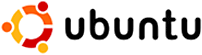 前にも書いたが、ubuntu 8.04から8.10にアップグレードした二台の内一台が起動時にネットワークに繋がらなくなった。 DNSサーバの設定が消えてしまっている。メニューバーから、システム→設定→ネットワーク接続を選んで入力しても変更はできない(書き込み不可)という警告がでるだけである。Ifupdown(eth0)の設定の書き換えはここからはできないらしい。別の設定を作って起動時にそちらを優先させようとしても、そういう変更もできないと云われる。/etc/network/interfacesを開いて、設定を書き換え(書き込み)、再起動すると、起動と同時にネットワークに接続されるようになった。ネットワーク接続の設定を確認すると、変更は反映されていた。
前にも書いたが、ubuntu 8.04から8.10にアップグレードした二台の内一台が起動時にネットワークに繋がらなくなった。 DNSサーバの設定が消えてしまっている。メニューバーから、システム→設定→ネットワーク接続を選んで入力しても変更はできない(書き込み不可)という警告がでるだけである。Ifupdown(eth0)の設定の書き換えはここからはできないらしい。別の設定を作って起動時にそちらを優先させようとしても、そういう変更もできないと云われる。/etc/network/interfacesを開いて、設定を書き換え(書き込み)、再起動すると、起動と同時にネットワークに接続されるようになった。ネットワーク接続の設定を確認すると、変更は反映されていた。
8.10にしてから、起動にとてつもない時間がかかる状態は改善されていない。家の方ではすぐに起動できるのだが、どうしてなのだろうか。
2008-11-06 22:44:15

百科事典型ハードディスクケースだという。誰でも考えることだとは思うけれども、本当に売るとは驚いた。こういうのは自分で辞書をくり抜いて作るものだと思っていた。でも、そうするとくり抜く辞書を持っていないと、作れない。実際には空冷の空気の流れをどうするかとか、ただくり抜いて入れればいいってものではないのだ。だから、こういうのを買った方が早いとは思う。
DIGITALCOWBOYという会社の製品である。申し訳ないが、聞いたことはなかった。よく見ると、対応OS:Windows XP / Vista(32bit)なんて書いてある。Linuxじゃ使えないのか。USB接続なんだから、何でも使えるということはないのかな。試して買って、やはりMacOSでは使えないのかなんてことになっても私は責任をとれないから、人に買ってみろよとは云えないが。
でも、ここのMacOSXなんて書いてなくて良かったのかも知れない。書いてあったら10分くらい前に、楽天で註文ボタンをクリックしていたに違いない。
2008-11-05 22:54:33
前にはどうしてもできなかったXdrive Desktop LiteをUbuntuにインストールできた。8.10になったからなのか。アプリケーションは/optにインストールされる。アプリケーションメニューの「アクセサリ」に項目が入る。
前にも一度やったことだが、MacOSXでは問題なくインストールされる。Applicationsフォルダに入る。今回は、一度インストールに成功しているのに、何度も失敗したからもう一度試みるかという表示が出た。でも、うまくいっているから、二回目以降は無視する。
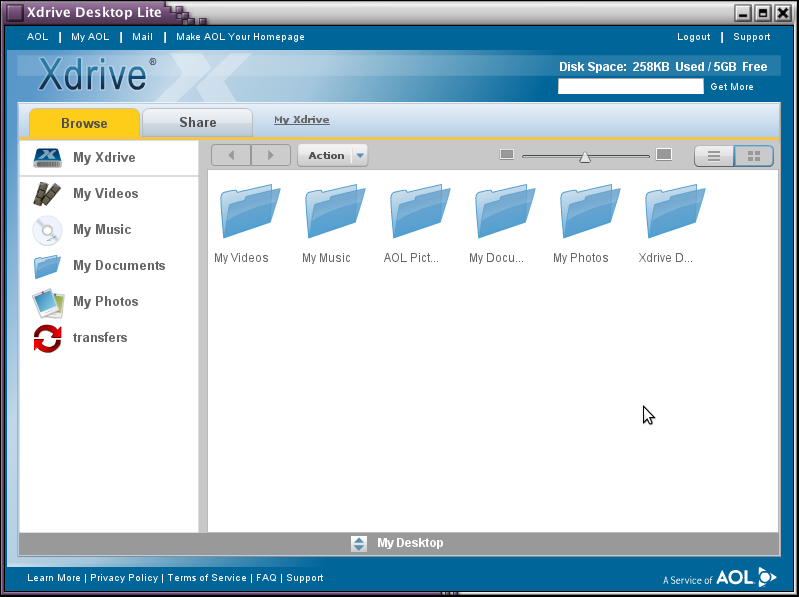
前に、今年中に運営停止されるという記事を読んだのだが、Xdriveのトップページには未だに何の通知もない。このまま使えるのだろうか。
2008-11-05 22:39:42
 Gmail Gadgetで使えるようになったと話題になっているので、Remember the Milkを試してみた。忘れずにやることリストの登録・表示・通知なんかをしてくれるみたいだ。まずRTMのサイトで登録する。やることを記入する。 Gmailの設定画面へ行って、表示が日本語になっている場合は英語にする。もちろん、メール本文まで英語になるわけではない。日本語画面だと Google Labsという項目の追加ができないのだ。あとは、Rember the Milk for Gmailに書いてあるとおりにすればいい。
Gmail Gadgetで使えるようになったと話題になっているので、Remember the Milkを試してみた。忘れずにやることリストの登録・表示・通知なんかをしてくれるみたいだ。まずRTMのサイトで登録する。やることを記入する。 Gmailの設定画面へ行って、表示が日本語になっている場合は英語にする。もちろん、メール本文まで英語になるわけではない。日本語画面だと Google Labsという項目の追加ができないのだ。あとは、Rember the Milk for Gmailに書いてあるとおりにすればいい。
でも、私はあまり利用する項目がない。予定があまりないのである。予定表にいろいろ日程がつまっているのが、嫌いである。それだけ束縛されているということではないかな。Google Calendarか何かに予定を書いて、警告メールを発するように設定するのとどう違うのか、はっきりいってよく解らないのだ。
ところで、さっきはgmailを英語表示の画面に変えたのだが、職場で使っているMacOSの表示をドイツ語から英語に変えてみた。これはわかりやすい。目の前の霧が晴れたかのようである。意外に私は英語が理解できるようだ。もしかしたら、ロシア語表示でしばらく過ごしてから、ドイツ語表示にすると、意外に私はドイツ語が理解できるようだという気分を味わえるのだろうか。今度、試してみようか。2008-11-05 22:27:32
 バナナが意外に水っぽいことに気がついて、バナナと小麦粉だけで(もちろん発酵のために酵母は必要)パンが作れるのではないかと思い、どうしても試してみたくなった。配合率がわからないが、前回のときの感じから、バナナ:強力粉を1:1.25(重量比)で試してみることにした。バナナ160グラムをフォークでぐじゅぐじゅに潰して、強力粉200gとドライイースト小さじ2/3を加えて、捏ねる。あとは普通のパンと同様に。前回と同じ姿なので写真はない。中身はどっしりと重く、バナナの香りに満ちている。かなりもっちりした感じである。食事というよりおやつという雰囲気になったが、砂糖も塩も入れないので甘すぎず素っ気ない味になって菓子という感じでもない。私は結構気に入っている。
バナナが意外に水っぽいことに気がついて、バナナと小麦粉だけで(もちろん発酵のために酵母は必要)パンが作れるのではないかと思い、どうしても試してみたくなった。配合率がわからないが、前回のときの感じから、バナナ:強力粉を1:1.25(重量比)で試してみることにした。バナナ160グラムをフォークでぐじゅぐじゅに潰して、強力粉200gとドライイースト小さじ2/3を加えて、捏ねる。あとは普通のパンと同様に。前回と同じ姿なので写真はない。中身はどっしりと重く、バナナの香りに満ちている。かなりもっちりした感じである。食事というよりおやつという雰囲気になったが、砂糖も塩も入れないので甘すぎず素っ気ない味になって菓子という感じでもない。私は結構気に入っている。
2008-11-04 23:09:01
Box.netのmacosxへのマウントは、別のパソコンにBox.netをマウントしていると、FinderやPathFinderを使ってファイルをコピーするとエラーが起きて、接続自体が切れてしまうが、コマンドラインではファイルの書き込みが可能。Finderでファイルをコピーすると._で始まる同名のファイルができてしまい、._のついていないファイルは空っぽのファイルで、中身は._のついたファイルの方にある。が、ドットで始まっているので普通には見えない。結局、コマンドラインでしか使えない。どういうことなのかね。
2008-11-04 22:58:26
勤務先のUbuntu。アップグレード語、Network接続ができなくなる。Ifupdown(eth0)が最初に選ばれる設定なのだが、これが修正できない。どうやったら修正できるのか解らない。新たにネットワーク設定を作ると繋がるのだが、これが最初に選ばれる設定にできない。起動するたびに手動で設定変更をしなければならない。嫌だなあ。
2008-11-04 22:48:44
![]() 先日、Path Finderが便利だと書いたのだが、そこで私が感心したことの多くが、このmuCommanderが無料でやってくれるんじゃないかという気がしてきた。MOONGIFTの記事を読んで、こんな便利なものがあったんだと感心した次第である。いや、決して無料だからいいという訳ではないのだが、確かに便利なもののようだ。MacOSXの場合はダウンロードしたアプリケーションをフォルダごと「アプリケーション・フォルダ」にコピーすればいい。
先日、Path Finderが便利だと書いたのだが、そこで私が感心したことの多くが、このmuCommanderが無料でやってくれるんじゃないかという気がしてきた。MOONGIFTの記事を読んで、こんな便利なものがあったんだと感心した次第である。いや、決して無料だからいいという訳ではないのだが、確かに便利なもののようだ。MacOSXの場合はダウンロードしたアプリケーションをフォルダごと「アプリケーション・フォルダ」にコピーすればいい。
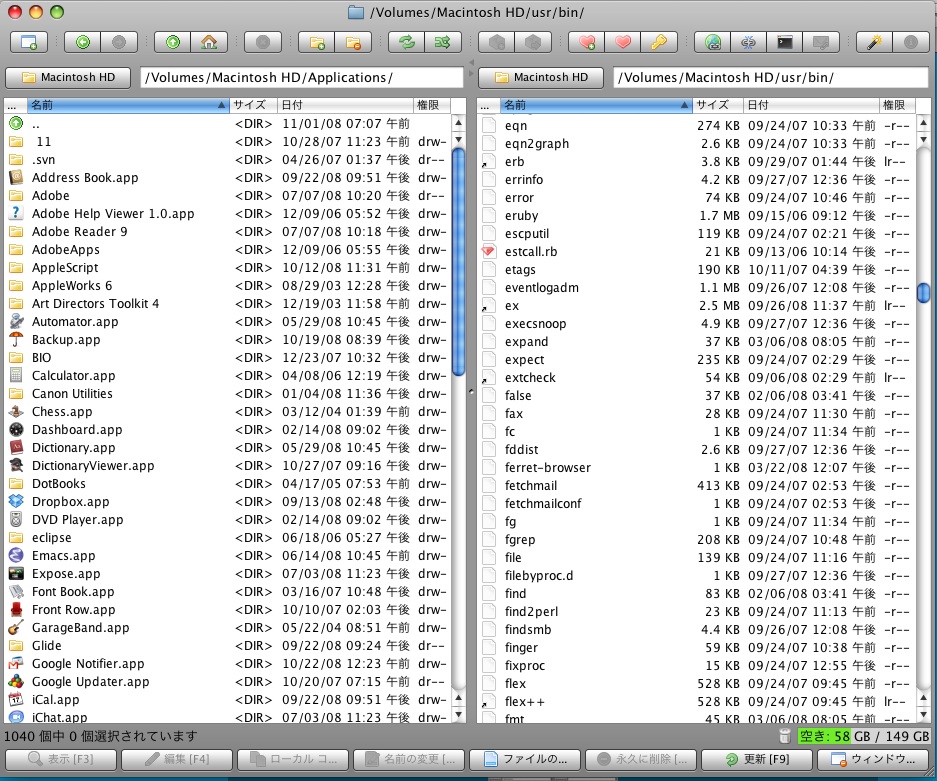
こんなふうに二面を開いてファイルの移動やコピーができる。不可視フォルダやファイルも示してくれる。開いた場所でコマンドの実行ができる。FTP、SFTP、SMB、HTTPなど多数のプロトコルを使って外部のサーバに接続したりできるという。MacOSXでもLinuxでも同じように使えるというのも私には助かる(Windowsは使わないから知らない)。
ubuntuでは、debienインストーラでインストール。コマンドでmucommanderと打って起動したら、
/usr/lib/jvm/java-6-sun-1.6.0.06/bin/java: not foundというエラーが出てしまった。java-6-sun-1.6.0.10が入っているんですけどね。仕方がないので、
sudo ln -s java-6-sun-1.6.0.10 java-6-sun-1.6.0.06とやってシンボリックリンクを張ったら動いたから、とりあえずはこれでいいか。
2008-11-03 19:51:35
バナナである。以前、ロシアのオンライン書店を眺めていたら、バナナなんて名前の作家がいて、最初は私がキリル文字の読み方を間違えているんだろうと思って何度も見直してもバナナで、ふざけた名前の作家がいるものだとさすがロシアだと感心したら、吉本ばななだった。そんな話を書きたかったのではなくて、突然バナナ入りのパンを焼きたくなった話をするつもりだった。
私が子供の頃すでにバナナは安い果物だったので、別に憧れの果物だった訳ではないのだが、バナナの匂いには抗いがたい魅力を感じる。ライ麦よりもまずバナナを入れるべきだったのだと気がついた。何をやっていたんだ、バナナを忘れているなんて。
バナナを一本むいてフォークで潰す。ぐじゅぐじゅになるまで潰す。意外に水っぽいものである。今日使ったバナナは小柄で80gだった。強力粉を120g加え、砂糖小さじ1、塩小さじ1/2、ドライイースト小さじ2/3を追加して捏ねる。ちょっと固いので、水を少し加えた。ほんの少しである。測ってみると僅か6mlである。ちゃんと計量カップに入れておいた水の重量を予め測っておいて差し引いたから正確である。
後は普通に捏ねて、一次発酵、分割して、しばらく寝かせて、二次発酵、200度で十分ほど焼いてできあがりである。あまり膨らまない。ずっしりとバナナの重みが感じられるパンである。写真は何だか饅頭のように見えなくもない。今日はなぜかペーパータオルの上に載っている。

これだ、私が食べたかったのは、このバナナの麵麭(パン)だ。もう少し、バナナと小麦粉の配合比を見当して、再現性よく作れるようにしておきたい。前にも書いたが、あまりいろいろな麵麭を作るつもりはないのだ。日々食べるための麵麭を作りたいだけなのだ。
2008-11-03 15:49:26
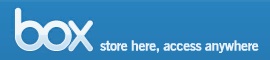 Ubuntuではずいぶん手こずったけれども、MacOSXなら簡単だろうと思っていた。実際、検索してみたらみんな簡単だと書いている。メニューの「移動」から「サーバへ接続」を選んで、下のように接続先を「https://www.box.net/dav」として、接続ボタンを押すだけ。ユーザ名とパスワードを訊かれるから入力するとマウントされる。よく使うサーバとして登録して、ユーザ名とパスワードを記憶させておけば、以降はいちいち入力しなくていい。確かに簡単だ!
Ubuntuではずいぶん手こずったけれども、MacOSXなら簡単だろうと思っていた。実際、検索してみたらみんな簡単だと書いている。メニューの「移動」から「サーバへ接続」を選んで、下のように接続先を「https://www.box.net/dav」として、接続ボタンを押すだけ。ユーザ名とパスワードを訊かれるから入力するとマウントされる。よく使うサーバとして登録して、ユーザ名とパスワードを記憶させておけば、以降はいちいち入力しなくていい。確かに簡単だ!
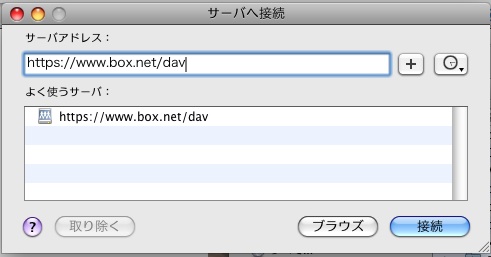
ところが、ファイルをコピーしようとしたらエラーが出てしまう。これでは使えないじゃないか!
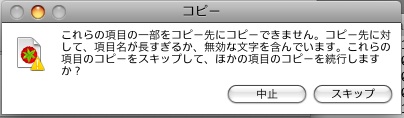
世の中そんなに甘くないのだ。でも、みんなはこれでうまく行っているようなのだが、どうして私ばかり失敗するのだ。仕方がないから、さっきのubuntuのやり方を踏襲してみよう。MacOSXにも/etc/fstabというファイルがあるので、
http://www.box.net/dav /Users/xxx/boxnet davfs rw,nolock,user,noauto 0 0と書いてみた。ここで、xxxはMacOSXのユーザ名である。さきほどと同じように、sudo mount -t davfs .....とやろうとしたら、君はいったい何を云っているのかねというようなことを言い返されてしまった。同じ言い回しでは通じなかった。そこで、
mount_webdav http://www.box.net/dav /Users/ynakano/boxnet/というコマンドを打ってみた。mount_webdavというらしい、MacOSXでは。そうすると、ユーザ名やらパスワードやらを訊かれるので、入力した。何も起こらない。失敗か? と思った。コマンドラインでcd boxnet/Documentsなんてやってみると(私のBox.netにはDocumentsというフォルダがあるのだ)、ちゃんと入れるじゃないか。試しに、cp ~/Documents/xxx yyyなどとファイルのコピーを試みると、ちょっと時間はかかったがコピーされたのだ。成功したのか。
Path Finderでみると、どうもboxnetというディレクトリにマウントされたwebdavを認識していないようなのだ。そこで、MacOSXのFinderで開いてみると表示された。ドラッグ&ドロップでファイルのコピーをやってみると、これまた時間がかかるもののちゃんと入るではないか。そうこうしているうちに、Path Finderのウィンドウにも~/boxnetが認識されて、webdavのエイリアスのアイコンになっている。どうなっているんだか解らないが、使えるみたいだ。使い終わったから、アンマウントしようと、umount boxnetと打ったら、umount: unmount(/Users/xxx/boxnet): Resource busyって云われてしまった。システム終了時までこのまま使い続けてしまえ。
2008-11-03 15:20:56
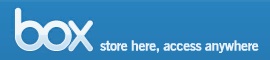 Box.netにユーザ登録をしただけで全然使っていなかったら、「登録したくせに全然使わないじゃないか。少しは使えよ!」っていうメールが来てしまった。正確には「Don't Miss Out! Simple Yet Powerful Online File Management from Box」という文言だけど。そこで、Box.netをもっと便利に使う方法を試してみた。webDAVでマウントする方法である。ちょっと検索すればやり方はたくさん見つかるのだけど、その通りにやってもうまく行かない場合もあったので、自分のためにもここに控えておく。
Box.netにユーザ登録をしただけで全然使っていなかったら、「登録したくせに全然使わないじゃないか。少しは使えよ!」っていうメールが来てしまった。正確には「Don't Miss Out! Simple Yet Powerful Online File Management from Box」という文言だけど。そこで、Box.netをもっと便利に使う方法を試してみた。webDAVでマウントする方法である。ちょっと検索すればやり方はたくさん見つかるのだけど、その通りにやってもうまく行かない場合もあったので、自分のためにもここに控えておく。
まずはUbuntu 8.10で(MacOSXについてはあとで書くことにする)。「場所」から「サーバへ接続」を選んで簡単にマウントできるという記事をいくつか見つけたのだが、どうも認証がうまくできない。コマンドラインは裏切らないので、davfs2を使うことにする。
/mnt/boxnetというマウント先ディレクトリを作って、
sudo mount -t davfs http://www.box.net/dav /mnt/boxnetとすると、ユーザ名とパスワードを訊かれるので入力すればすんなりマウントされた。簡単である。このとき、/etc/davfs2/secretsというファイルに、
/mnt/boxnet user passwordと書き込んでおけば次回からこれらの入力なしでマウントされる。
でも、ファイルを入れようとすると「Permission denied」って云われてしまうのだ。これじゃあ、使えない。
そこで、やったこと:
1./usr/sbin/mount.dafvs を一般ユーザとして実行できるようにするために、
sudo chmod u+s mount.davfsとやって、権限(?)を附与した。
2./etc/fstabに以下のように書き込んだ。
http://www.box.net/dav /home/myhome/boxnet davfs rw,nolock,user,noauto 0 0このとき、マウント先をホームディレクトリに置いたboxnetに変えている。rootではなく一般ユーザとしてマウントするからである。
3.マウントするときにuid=、gid=、nolocksのオプションを追加する。
sudo mount -t davfs http://www.box.net/dav /home/ynakano/boxnet -o uid=ynakano -o gid=ynakano -o nolocksuidを設定しないとPermission diniedと云われ、nolocksを設定しないとNo such file or directoryと云われる。これでファイル操作が可能になった。これだけ出来るようになるのに半日かかった。ああ、疲れた。でも、Apple MobileMeのiDiskをubuntuで使うときにもファイルの書き込みができなかった問題が、uidの指定で解決した。つまり、
sudo mount -t davfs http://idisk.me.com/xxx /home/zzz/boxnet -o uid=zzz -o gid=zzz -o nolocksとするわけである。ここで、xxxはMobileMeのユーザ名、zzzはlocalhostのユーザ名である。
誰でもこの方法でうまくいくとは思えないけれども、少なくとも私はこれでBox.netとiDiskをマウントしてファイル操作をほぼ思い通りにできるようになった。休日をほとんど使ってしまったけれど。
2008-11-02 21:21:22
![]() 道を見出す者……PathfinderはもともとJ. F. Cooperの造語だそうだ。1940年にThe Pathfinderという小説を発表している。そして今は、英和辞典には「開拓者、探検者、草分け、パイオニア」などと載っている。
道を見出す者……PathfinderはもともとJ. F. Cooperの造語だそうだ。1940年にThe Pathfinderという小説を発表している。そして今は、英和辞典には「開拓者、探検者、草分け、パイオニア」などと載っている。
そんなことはどうでもいい。MacOSXで使うファイル管理システムである。WindowsだとWindows Explorerとかいうらしい。Linuxではいろいろあると思うけど、GnomeデスクトップではNautilusになる。で、MacOSで、もともとOSに備えられているFinderの手の届かないところまで、痒いところに手が届くようなPath Finderというファイル管理システムがある。ひと頃、これを愛用していたのだが、次第にMacOSのFinderが細かいところまで行き届くようになってきて、Path Finderの必要性を以前ほど感じなくなったことと、ちょっとこれのせいでシステムが不安定になったことがあって、もう一年以上使っていなかった。先日これのVersion 5というのが出たので試用して、アップグレード料金を支払うことにした。
どうしてもこれでないと困る訳でもないのだが、気分転換くらいの気分で。不可視ファイルが見えるとか、ゴミ箱をデスクトップに置けるとか、そんなところが気に入っているが、本当はもっといろいろ機能があるはづだ。/usr/localフォルダを開くのが簡単とかいうことも、コマンドラインで操作すれば関係なかったりする。コマンドラインと云えば、ターミナル・ウィンドウがファイルウィンドウの中に作れるのは便利かも。あと、Dual Pain viewという機能も。ファイルの移動の時に一時的にファイルを置いておける場所があるというのも、何枚もウィンドウを開かなくていい。ドロップスタックというらしい。前に愛用していたのは、パスをコピーというもの。GUIの世界からコマンドラインの世界へ移行するときに便利なのだ。ああ、いろいろ便利なような気がしてきた。使い方を覚えさえすれば。
以前は、OSのFinderを終了するという機能がちゃんと働かずに、両方が混じって混乱したものだが、今回からはきっちり押さえてくれて、「Finderで開く」というボタンを押したときにも必ずPath Finderが開くようになった。
解説動画を観たらずいぶん便利なもののような気がしてきた。もしかしたら私は説得されやすい性格なのだろうか。疑い深い性格だと自分では思っていたのだが。
2008-11-02 14:31:15
 マウスを右手で使えない。十分くらい使っているともう手の甲から肘の方へかけて、激痛が走るようになる。もう五年くらいになるだろうか。いや、もっとかも知れない。左手を使うことにした。痛いのは右手である。左手は右手がマウスを動かしクリックしている間のんびり休んでいるだけではないか。日頃、利き手は忙しい。字を書いたり、箸を使ったり、鋏を使ったり、券売機に硬貨を入れたり、改札で乗車券を突っ込んだりかざしたり(当時はかざしたりする券はなかったけど)、とにかく忙しい。マウスくらい左手に担当させてもいいではないか。
マウスを右手で使えない。十分くらい使っているともう手の甲から肘の方へかけて、激痛が走るようになる。もう五年くらいになるだろうか。いや、もっとかも知れない。左手を使うことにした。痛いのは右手である。左手は右手がマウスを動かしクリックしている間のんびり休んでいるだけではないか。日頃、利き手は忙しい。字を書いたり、箸を使ったり、鋏を使ったり、券売機に硬貨を入れたり、改札で乗車券を突っ込んだりかざしたり(当時はかざしたりする券はなかったけど)、とにかく忙しい。マウスくらい左手に担当させてもいいではないか。
慣れないマウスを使って左手は苦しんだ。三十年以上も右手に何でも任せた生活を送ってきたのに、いきなりマウスを使えと命じられても左手は戸惑うばかり。ダブルクリックを失敗して、怒鳴られる毎日である。夜中、皆が寝静まってから、布団の中で一人静かに涙を流す日々が続いた。
それでも次第に左手もマウスの扱いになれてきた。やればできるのだ。やがて、マウスがトラックボールになり、もっと仕事は楽になった。移動しなくていいので体力のない左手にも負担にならなかったのだ。いつの間にか右手よりもトラックボールの扱いは上手くなった。それ以来よく「おや、左利きですか」と云われるようになった。
そんな平和な日々にも終わりがやってきた。肩凝りである。これは右も左も等しく襲ってきた。肩を使わずにトラックボールを動かせないものか。我らを助けてくれる者はいないのかと、右手と左手は初めて等しい立場で涙を流し、運命を呪った。
 ある時、バッハのオルガン曲を弾くオルガン奏者の映像を観ているときに、左手が云った。いや、私が云った。足があるじゃないか。両手がキーを必死になって叩き、左手がトラックボールを操作するあいだ、両足は退屈そうじゃないか。少しは働き給え。あのオルガニストのように、両手が仕事をしている間、足も働くべきではないか。
ある時、バッハのオルガン曲を弾くオルガン奏者の映像を観ているときに、左手が云った。いや、私が云った。足があるじゃないか。両手がキーを必死になって叩き、左手がトラックボールを操作するあいだ、両足は退屈そうじゃないか。少しは働き給え。あのオルガニストのように、両手が仕事をしている間、足も働くべきではないか。
トラックボールをもう一つ買った。私のMacにはKENSINGTON 64327 Orbit Opticalが二つ繋がっている。いや、今は一つだけど。これは光学式でボールが軽く体力のない左手でも軽々扱えるし、何より左右対称なのがいい。この頃、右手専用のトラックボールやマウスが多いのが不愉快だ。足用も左右対称がいい。左足よりも右足の方が細かい動きは得意そうなので、右足親指でボールを回し、左足親指でクリックすることにした。毎日毎日練習した。しかし、遅い。クリックは間違える。ドラッグはどうしても習得できない。失望した。足の不器用さに失望した。しかも、足は重いので、しばらくパソコンを使っていると息が切れるくらい疲れてしまう。こんなに力を使う仕事は嫌だ。今でも足用に買ったトラックボールはPowerMac G5に繋がったまま埃をかぶっている。
オルガン奏者はすごいとつくづく感じた。
2008-11-01 22:06:11
 どうもうまく動かないので、ダウンロードしたYahoo! Social API PHP SDKに入っていたsampleapp.phpをそのまま配置して(もちろん、IDの類はちゃんと自分のものに書き換えた)、動作確認をしたら、
どうもうまく動かないので、ダウンロードしたYahoo! Social API PHP SDKに入っていたsampleapp.phpをそのまま配置して(もちろん、IDの類はちゃんと自分のものに書き換えた)、動作確認をしたら、
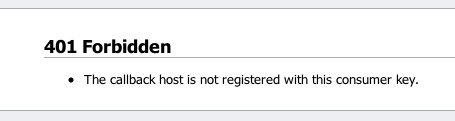
ホストが登録したものと違うということのようなのだけど、私はちゃんと登録したつもりなんだが。もう嫌になったので、どこかで解説サイトでも見つけてから再挑戦することにしよう。どうもよく解らないな、ここの仕組みは。
2008-11-01 21:53:57
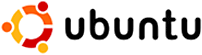 アップグレードしたUbuntu 8.10でPHPスクリプトをコマンドラインで動かしたら、
アップグレードしたUbuntu 8.10でPHPスクリプトをコマンドラインで動かしたら、
PHP Warning: Module 'mcrypt' already loaded in Unknown on line 0というエラーが出た。前には見られなかったものである。
/etc/php5/cliの最終行にある
extension=mcrypt.soをコメントアウトして解決。よく解らないのだけど、エラーが出なくなったから、多分解決したのだろう。
2008-11-01 20:53:08
今日もパンを焼く。名もない丸いパンである。ライ麦なしとありの二種。これもいつも通り。我が家の電子レンジ兼オーヴンは小さいので、このパンが一度に六個しか焼けない。もっと一度にたくさん焼ければいいのだが。
前にも書いたが今はいろいろなパンを作ろうという気は全然なくて、この基本のパンを眼を瞑っていても焼けるようになるまで繰り返すだけである(本当に眼を瞑って焼くわけではない。念のため)。一つ一つを均一に分割し、綺麗に丸められるように、滑らかな表面になってむらのない焼き上がりになるように、そして手際よく作業できるように。味もいつも同じように美味く仕上がるように。
理由は解らない。とにかく気が済むまで作り続けるだけである。

2008-11-01 13:46:50
 Y!OSっていうから、オペレーションシステムかと思ったら、Yahoo! Open Strategyの略なんだそうだ。今までよりもさらにAPIとかいろいろオープンにするから、Yahooを利用してくれよってことだと考えて間違っていないだろうか。
Y!OSっていうから、オペレーションシステムかと思ったら、Yahoo! Open Strategyの略なんだそうだ。今までよりもさらにAPIとかいろいろオープンにするから、Yahooを利用してくれよってことだと考えて間違っていないだろうか。
とりあえず使ってみようと思って、「早速Y!OSを試してみた」などという記事が出るのを待っていたのだが、全然出てこないのはどういう訳だろう。私は人の真似をしないとこういうものは使えないんだが。でも、IDを取ったりしなければならないようだから、その辺りの手順だけは確認して記事が出るのを待とうと思った。
まずはYahoo! Developer Network Homeの説明を読んでみるが、どうもよく解らない。Google App Engineみたいに、アプリケーションをアップロードするのではなくて、自分のところで動かすようだ。私が気になったのは、YQLというもの。Yahooへの問い合わせをSQLそっくりな言語でする仕組みらしい。SQLならそれなりに馴染みがあるので私でも使えるかも知れない。
私は前からアメリカのYahoo!のDeveloper IDを持っていたので、ログインしてプロジェクトの登録画面へ進んで一つ作ることにした。これを作らないと、この仕組みを動かせないらしい。うっかりUntitledApp1なんていうアプリケーションを作ってしまった。認証方式によって三種に分けられるようで、私は認証なしの、Open Applicationを一つ申請した(つもりである)。登録すると、Comsumer KeyとShared Secret Key、Application IDなんかが取得できる。そのときに、アプリケーションを動かす場所のURLを記入しなければならず、登録した場所と違うところで動かそうとしても、それはできない。
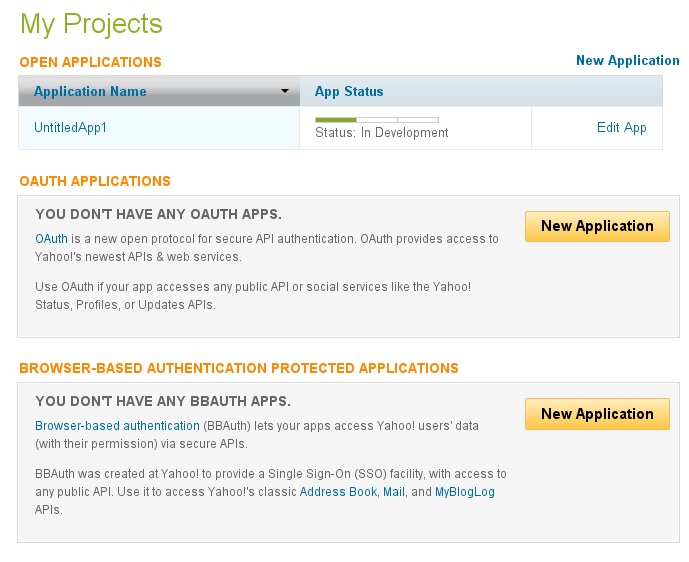
アプリケーションを動かす前に、Consoleというところにログインして動かしてみることはできる。SQLのテーブル/データベースに相当するのが、search.webとかsocial.profileとかになる。flickr、geo、gnip、localなどいろいろある。例えば、ウェブ検索でこの私のサイト名「手に取って読め」を検索するなら、下図に示したように、select * from search.web where query="手に取って読め"などとすればいい。解りやすい。URL用に整形されたものが右の箱の中に表示されている。orderとかlimitとか、SQLで馴染みのあるやり方が使えるようだ。
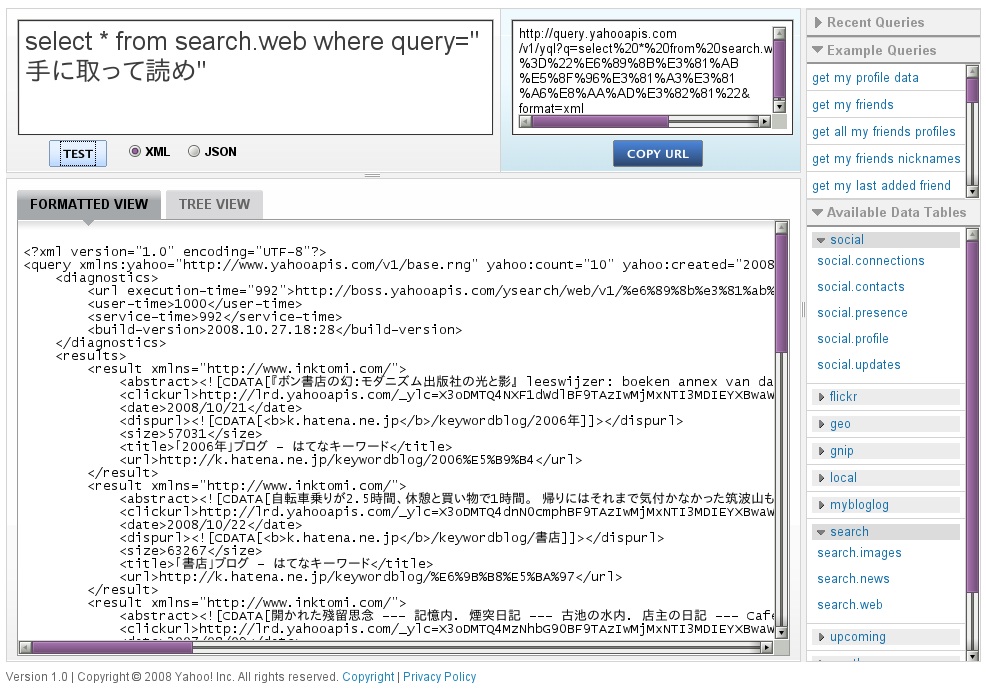
URLが決まれば、サイトを構築する前に認証抜きでコマンドラインで試してみようと思い、いきなりURLで結果を受け取ろうとしたら、failed to open stream: HTTP request failed! HTTP/1.1 401 Authorization Requiredというエラーが返ってきた。やはり認証は抜かせないのだ。
疲れたので、今日はここまで。はやく、簡単に使い方を教えてくれる記事が出てこないかな。
2008-11-01 12:03:12
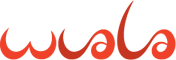 オンラインストレージである。もううんざりするくらい試してみた。こんなにあったら経営は厳しいだろうと思ってしまうくらいある。私のデータを保存している会社は存続してくれればいいのだが。
オンラインストレージである。もううんざりするくらい試してみた。こんなにあったら経営は厳しいだろうと思ってしまうくらいある。私のデータを保存している会社は存続してくれればいいのだが。
今回試してみたのはWualaというところ。ユーザ名、メールアドレス、パスワード設定を入力して登録すると1GBが無料で使える。もっと欲しかったら買えばいいのだが、「自分のハードディスクの空き容量と交換して増量」という方法があるのに驚いた。何だこれは! 調べてみると、この会社は自前のサーバをどんどん増やす代わりに、P2Pとかいう技術で世界中の利用者のディスクに分散保存をする仕組みらしい。もちろん、自社サーバもゼロじゃないようだけど、バックアップは利用者間に分散ということだろうか。
個人のディスクに保存されたファイルは当然のことながら暗号処理されていて、覗いたり実行したりはできない。それでも、何となく妙な気分である。自分のファイルがどこかの知らない人のパソコンに保存されていたり、自分のハードディスクに誰だか知らない人のファイルは入っていたりするのは。でも、自宅サーバのバックアップ用ハードディスクなんてがらがらなので、余裕を持って交換できるのではあるが。
そんなに余裕があるならそこに保存して自分で共有すればいいじゃないかと思う人もいるかも知れないが、例えば家が火事になるとか洪水で水浸しになるとか、コンピュータを盗まれるとか、そんな事故があったら、複数のハードディスクにバックアップを取ってネットワークで共有できるようにしておいても、すべて失われてしまう。私は心配性なのだ。
使い方は解りやすい。Macの場合、ブラウザで「Start」を押して出てきたWuala画面で、MyFolderを選ぶとログイン画面がでてきて、すこしばかり設定をどうするか訊かれる。ドイツ語表示だったのでよくわからなかった。でも、起動時にオンにするといっているんだろうなと思われるものを選んでおいたら、起動項目に Wualaが追加された。本体はどこにあるのだろうかと思ったら、アプリケーションフォルダに入っていた。ubuntuでは、上のメニューバーの右の方にアイコンが追加された。本体はどこにあるのだろう。
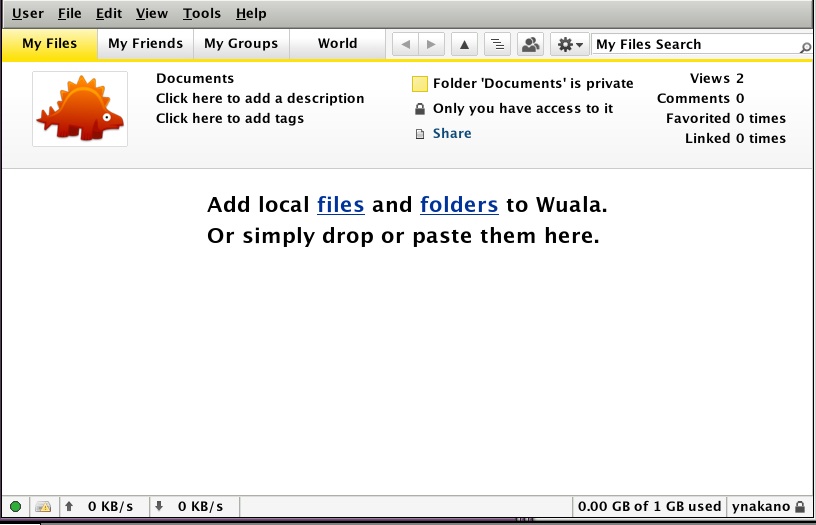
増量方法はまだ試していないので解らない。
オフラインでファイル操作が可能と書いてあるが、自分のディスク容量を越えるファイルの保存はできないってことなのかな。つまり、そこにファイルがあるということだろうから。違うのだろうか。
何れにせよ、いろいろなことを考える人がいるんだねえと感心した。
2008-11-01 10:49:17
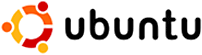 Ubuntu 8.10が出たというので、早速アップグレード。「Ubuntu 8.10へアップグレードを行うには」を参考に作業を進めよう……としたら、いきなり、「[システム- [システム管理] - [ソフトウェア・ソース]を開きます。」というところで狼狽える。そんなものないんだけど。下の方に「ネットワークアップグレード」の作業手順に載っているように、/etc/update-manager/release-upgradesの内容をPrompt=normalに変更した。もとは、Prompt=ltsとなっている。すると、Synapticパッケージマネージャに「新しいディストリビューション 8.10 にアップグレードできる」という表示が現れるので、それをクリックするだけ。あとは勝手に進むのだけど、途中で何度か設定をどうするか訊ねられるので、外出して帰ってきたら終わっているなんてことはできない。
Ubuntu 8.10が出たというので、早速アップグレード。「Ubuntu 8.10へアップグレードを行うには」を参考に作業を進めよう……としたら、いきなり、「[システム- [システム管理] - [ソフトウェア・ソース]を開きます。」というところで狼狽える。そんなものないんだけど。下の方に「ネットワークアップグレード」の作業手順に載っているように、/etc/update-manager/release-upgradesの内容をPrompt=normalに変更した。もとは、Prompt=ltsとなっている。すると、Synapticパッケージマネージャに「新しいディストリビューション 8.10 にアップグレードできる」という表示が現れるので、それをクリックするだけ。あとは勝手に進むのだけど、途中で何度か設定をどうするか訊ねられるので、外出して帰ってきたら終わっているなんてことはできない。
特に何の問題もなく、再起動後もあまり変化は感じられない。フォントが変わって少しだけ印象が変化したような気もする。ATOKはちゃんと使えるのでほっとした。自宅サーバ用なのであまりここのデスクトップで作業はしないから、変化に気づかないかも。火曜日には職場のUbuntuもアップグレードしようか。
最新の日記に戻る